- Ordinateurs et électronique
- Télécommunications et navigation
- Smartphones
- Huawei
- Ascend G525
- Manuel du propriétaire
▼
Scroll to page 2
of
99
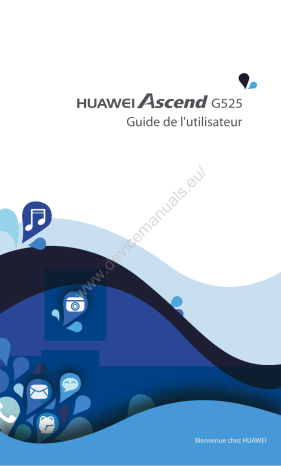
w w w .d ev ic em an ua ls .e u / G525 Guide de l'utilisateur Bienvenue chez HUAWEI Contenu • Contenu Avant-propos ............................................................................ 1 Précautions de sécurité ............................................................. 2 Phase préparatoire .................................................................... 4 ls .e u / Votre téléphone en un coup d'œil...............................................................4 Insertion de la carte SIM..............................................................................5 Installation de la carte microSD ...................................................................6 Installation de la batterie.............................................................................7 Chargement de la batterie...........................................................................7 Allumage et extinction du téléphone....................................................... 8 Gestion du mode double carte ....................................................................9 Configuration du téléphone pour la première fois .......................................9 Prise en main .......................................................................... 10 ic em an ua Mouvements .............................................................................................10 Verrouillage et déverrouillage de l'écran....................................................11 l'écran........................ l'écran........ ................ Prise en main de l'écran d'accueil ..............................................................12 Utilisation du panneau de notification ation .......................................................16 ........ Accès aux applications ..............................................................................16 ......................... Rédaction de textes...................................................................................17 .d ev Personnalisation du téléphone ................................................ 20 w w w Configuration du thème ............................................................................20 Modification du fond d'écran.... d'écran....................................................................20 Configuration de l'effet de transition de l'écran l' d'accueil ..........................21 Organisation des widgets et des icônes d'applications de l'écran d'accueil...... 21 Organisation des icônes de l'écran d'accueil à l'aide de dossiers................22 Personnalisation de Me Widget .................................................................23 Personnalisation des écrans d'accueil ........................................................24 Personnalisation des raccourcis du panneau de notification.......................25 Gestion des profils.....................................................................................25 Configuration des sonneries ......................................................................26 Modification de la taille de police ..............................................................27 Configuration de la méthode de déverrouillage de l'écran.........................27 Réglage de la luminosité de l'écran ...........................................................29 i Contenu Appels..................................................................................... 30 Composition intelligente ...........................................................................30 Réponse et rejet des appels .......................................................................30 Opérations possibles en cours d'appel.......................................................31 Initiation de conférences téléphoniques ....................................................32 Réponse aux appels tiers ...........................................................................33 Appels d'urgence ......................................................................................33 Autres services d'appel..............................................................................33 Contacts ................................................................................. 35 ua ls .e u / Création de contacts .................................................................................35 Recherche de contacts ..............................................................................35 Copie de contacts .....................................................................................35 Importation et exportation de contacts .....................................................36 Ajout de contacts aux favoris ....................................................................37 Suppression de contacts............................................................................37 Liaison et séparation de contacts...............................................................37 Partage de contacts...................................................................................38 Groupes de contacts .................................................................................38 an Messagerie.............................................................................. 40 w w .d ev ic em Envoi de messages texte............................................................................40 Envoi de messages multimédia ..................................................................40 Réponse aux messages..............................................................................41 Recherche de messages.............................................................................41 Gestion des messages ...............................................................................41 Modification des paramètres de message..................................................43 w Navigateur .............................................................................. 44 Navigation sur les pages web ....................................................................44 Gestion des signets ...................................................................................44 Configuration de la page d'accueil ............................................................45 Suppression de l'historique de navigation..................................................45 E-mail...................................................................................... 46 Ajout d'un compte de messagerie POP3 ou IMAP .....................................46 Ajout d'un compte Exchange ....................................................................46 Passer d'un compte de messagerie à l'autre ..............................................47 Envoi de messages électroniques...............................................................47 Consultation des e-mails ...........................................................................47 Suppression d'un compte de messagerie ...................................................48 ii Contenu Multimédia.............................................................................. 49 Appareil photo ..........................................................................................49 Galerie ......................................................................................................51 Musique....................................................................................................53 Connexion à Internet .............................................................. 57 Communication de données mobile ..........................................................57 Configuration d'une connexion Wi-Fi ........................................................57 Partage de la connexion de données mobile de votre téléphone ...............59 Contrôle de l'utilisation des données .........................................................60 Partage de données ................................................................ 63 / Bluetooth ..................................................................................................63 DLNA ........................................................................................................64 Connexion du téléphone à un ordinateur ..................................................65 ls .e u Gestionnaire de fichiers ........................................................... 66 .d ev ic em an ua Création de dossiers ..................................................................................66 Recherche de fichiers ................................................................................66 Copier ou couper un fichier .......................................................................66 Compression et décompression de fichiers ................................................67 ................ Modification du nom de fichier .................................................................67 Suppression de fichiers..............................................................................67 Création de raccourcis de fichiers ou de dossiers .......................................68 mémoire...........................................................68 Vérification de l'état de la mémoire.......... mé moire.......... w Gestion des applications.......................................................... 69 w w Téléchargement d'applications ..................................................................69 Installation d'applications..........................................................................69 Consultation des applications ....................................................................69 Désinstallation d'applications ....................................................................70 Vider le cache d'application.......................................................................70 Applications Huawei ............................................................... 71 Sauvegarde ...............................................................................................71 Services Google....................................................................... 72 Gmail ........................................................................................................72 Google Talk...............................................................................................73 Plans .........................................................................................................73 YouTube ...................................................................................................74 Play Store..................................................................................................75 iii Contenu Utilitaires simples .................................................................... 76 Calendrier .................................................................................................76 Horloge.....................................................................................................77 Calculatrice ...............................................................................................78 Notes ........................................................................................................78 Météo .......................................................................................................79 Radio FM ..................................................................................................80 Comptes et synchro ................................................................ 82 Ajout de comptes......................................................................................82 Suppression de comptes............................................................................82 Activation de la synchronisation des données............................................82 Modification des paramètres de synchronisation de compte......................83 Paramètres.............................................................................. 84 w .d ev ic em an ua ls .e u / Activation ou désactivation du mode avion ...............................................84 Paramètres de sonnerie .............................................................................84 Paramètres d'affichage..............................................................................85 ..................... .......... ........... Configuration du code PIN de la carte SIM ..................... ........................................... .................... 85 Réglage de la date et de l'heure ................................................................86 Modification de la langue du système .................. .......................................................87 ........ .......... Modification des paramètres de service de localisation..............................87 localisation..... Activation ou désactivation du démarrage rapide ra ......................................87 Restauration des paramètres d'usine .........................................................88 Mise à jour en ligne...................................................................................88 Accessibilité...............................................................................................88 ..................... .......... ........... w w Questions fréquentes (FAQ)..................................................... 89 Mention légale........................................................................ 91 iv Avant-propos • Avant-propos Nous vous remercions d'avoir choisi le smartphone Ascend G525. Ce guide vous présente les fonctionnalités et fonctions de votre nouveau téléphone. Veuillez le lire attentivement avant d'utiliser le téléphone. Les images et illustrations de ce document sont fournies à titre de référence uniquement. Le produit réel peut s'avérer différent. Symboles et définitions Les symboles suivants apparaissent dans le document. Fournit des informations supplémentaires. Avertissement Indique les problèmes potentiels en cas de non-respect des précautions de sécurité et, au besoin, les moyens de les résoudre. w w w .d ev ic em an ua ls .e u / Remarque 1 Précautions de sécurité • Précautions de sécurité Veuillez lire attentivement ces précautions de sécurité avant de commencer à utiliser votre téléphone. N'écrasez pas, ne jetez pas et ne percez pas le téléphone. Évitez de le faire tomber, de l'écraser ou de le tordre. Le téléphone n'est pas destiné à un usage dans les environnements humides, comme les salles de bain. Ne pas plonger le téléphone dans les liquides et ne pas le mouiller. Évitez d'utiliser le téléphone dans les zones où il pourrait générer des interférences ou représenter un risque. Respectez les lois et réglementations locales. ls .e u / N'utilisez pas le téléphone au volant. Votre sécurité doit upation principale. demeurer votre préoccupation an ua Suivez les règles ou règlements des hôpitaux et des santé. é. Éteignez votre téléphone établissements de soins de sant près des appareils médicaux. .d ev ic em Éteignez votre téléphone à bord des avions. Il pourrait causer ences avec l'équipement de contrôle et le système des interférences de navigation de l'appareil. w w Éteignez votre téléphone à proximité des appareils électroniques de haute précision. En effet, celui-ci peut perturber leur fonctionnement. w N'essayez pas de démonter votre téléphone ou ses accessoires. Seul du personnel qu qualifié est autorisé à intervenir et à le réparer. Ne placez pas votre téléphone ou ses accessoires dans des endroits à fort champ électromagnétique. Ne placez pas d'appareils de stockage magnétiques près de votre téléphone. Les radiations émanant du téléphone pourraient effacer leur contenu. N'exposez pas le téléphone à des températures élevées et ne l'utilisez pas en présence de gaz inflammable, par exemple dans une station-service. 2 Précautions de sécurité Gardez votre téléphone et ses accessoires hors de portée des enfants. N'autorisez pas les jeunes enfants à utiliser votre téléphone sans la surveillance d'un adulte. Afin d'éviter tout risque d'explosion, utilisez uniquement les batteries et les chargeurs approuvés. Respectez les lois et les règlementations sur l'utilisation des appareils sans fil. Respectez la vie privée et les droits légaux des personnes lors de l'utilisation de votre téléphone. w w w .d ev ic em an ua ls .e u / Pour ne pas endommager le téléphone ou l'ordinateur, suivez les instructions concernant l'utilisation du câble USB. 3 Phase préparatoire • Phase préparatoire Votre téléphone en un coup d'œil 13 12 11 10 1 9 8 ls .e u / 7 em an ua 2 ic 6 .d ev 3 4 3 5 7 9 Appareil photo frontal 2 w 1 w w 5 Retour 4 Menu 6 Bouton de volume 8 Bouton d'alimentation 10 4 Écran Accueil Port micro USB (chargement et échanges de données) Appareil photo arrière Prise micro-casque Phase préparatoire 11 13 Haut-parleur Témoin d'état 12 Écouteur — Boutons • Maintenir cette touche pour allumer le téléphone. • Lorsque le téléphone est allumé, maintenir pour afficher un menu d'options. • Lorsque le téléphone est allumé, appuyer pour éteindre l'écran. ls .e u / • Toucher pour revenir à l'écran précédent écédent ou quitter l'application en cours d'exécution. ua • Toucher pour masquer le clavier virtuel. an • Toucher pour revenir à l'écran d'accueil. em • Maintenez puis balayez vers le haut pour ouvrir la recherche Google. .d ev ic • Toucher pour afficher le menu d'options d' lorsqu'il est disponible. w w w • Maintenir pour afficher la liste li des applications utilisées récemment. Insertion de la carte SIM Suivre les opérations décrites dans les illustrations suivantes pour installer la carte USIM/SIM. 1. Retirer le couvercle de la batterie. 5 Phase préparatoire 2. Insérer la carte USIM/SIM dans son emplacement en orientant les contacts en métal vers le bas. SIM ls .e u Installation de la carte microSD / USIM/SIM w w w .d ev ic em an ua Une carte microSD peut être insérée pour accroître la capacité de stockage du téléphone. Pour ce faire, exécuter les opérations décrites dans l'illustration suivante. Retirer la carte microSD : 1. Sur l'écran d'accueil, toucher puis l'onglet Toutes . 2. Toucher Stockage > Désinstaller la carte SD. 3. Retirer la carte microSD avec précaution. 6 Phase préparatoire Installation de la batterie Pour installer la batterie, exécuter les opérations décrites dans l'illustration suivante. b ls .e u / a 1. Retirer le couvercle de la batterie. an ua 2. Aligner les contacts en métal de la batterie avec ceux situés au fond de l'emplacement (position a dans l'illustration précédente). .d ev 4. Fermer le couvercle. ic em 3. Maintenir l'autre extrémité ité de la batterie batterie (position b dans l'illustration précédente) contre le téléphone pour l'enclencher dans le compartiment. w w w Chargement de la batterie 1. Brancher le chargeur au câble USB fourni. 2. Brancher le chargeur à une prise de courant. 3. Connecter le téléphone au câble USB pour commencer la charge. 7 Phase préparatoire Témoin de la batterie Le témoin de la batterie indique le niveau de charge de la batterie. • Rouge clignotant : le niveau de la batterie est inférieur à 10 %. • Rouge constant (pendant la charge) : le niveau de la batterie est inférieur à 10 %. • Jaune constant (pendant la charge) : le niveau de la batterie est supérieur à 10 %. • Vert constant (pendant la charge) : la batterie est pleine ou presque pleine. Le chargement est terminé lorsque le niveau affiché est égal à 100 %. / Informations importantes à propos de la batterie an ua ls .e u • Si la batterie est déchargée, il se peut que vous ne soyez pas en mesure d'allumer votre téléphone immédiatement ent après le début de la charge. C'est normal. Laissez la batterie se charger quelques minutes avant de rallumer le téléphone. .d ev ic em re de cycles de chargement limité • Les batteries rechargeables ont un nomb nombre nom bre et doivent être remplacées après un certain nombre d'utilisations. Lorsque l'autonomie de la batterie diminue considérablement, remplacez-la. w • Le temps nécessaire pour charger complètement la batterie dépend de la température ambiante et de l'âge de la batterie. w w • Lorsque la batterie est presque déc déchargée, le téléphone émet un signal e et affiche un message. Si le niveau de la batterie est extrêmement sonore bas, le téléphone s'éteint automatiquement. Allumage et extinction du téléphone • Pour allumer votre téléphone, maintenez • Pour éteindre votre téléphone, maintenez d'options et touchez Éteindre. 8 . afin d'afficher un menu Phase préparatoire Gestion du mode double carte Votre téléphone portable prend en charge les accès aux réseaux WCDMA et GSM. Suivez les instructions à l'écran ou le guide de démarrage rapide pour installer les cartes USIM/SIM. , puis l'onglet Toutes. 1. Sur l'écran d'accueil, touchez 2. Toucher Double carte pour activer les cartes USIM/SIM. Configuration du téléphone pour la première fois ls .e u / Suivez les instructions à l'écran pour configurer le téléphone lors de sa première utilisation. em sur l'écran d'accueil. w w w .d ev ic nouveau, touchez Gestion > an ua Lors de la première mise sous tension ension du téléphone et de la première utilisation de certaines applications, les instructions pour réaliser les opérations de base s'affichent automatiquem automatiquement. ent. Pour lire ces instructions à 9 Prise en main • Prise en main Mouvements Toucher : Touchez une fois un élément. Par exemple, touchez pour sélectionner un élément ou ouvrir une application. an ua ls .e u / Maintenir : toucher et maintenir l'écran pendant au moins 2 secondes. Par exemple, maintenez une application, un widget ou un espace vide pour afficher le menu d'options correspondant. w w w .d ev ic em Balayer : le balayage permet de déplacer l'écran lorsque cela est possible. Par exemple, effectuez un balayage vers la gauche ou la droite sur le panneau de notification pour ignorer une notification. Glisser : maintenir un élément, puis le faire glisser vers un autre emplacement. Cette méthode permet notamment de réorganiser les applications et les widgets de l'écran d'accueil. Pincer : pincer deux doigts pour effectuer un zoom arrière et les écarter pour effectuer un zoom avant. Par exemple, pincez ou écartez les doigts pour effectuer un zoom avant ou arrière sur une photo ou une page Web. 10 Prise en main Verrouillage et déverrouillage de l'écran Le verrouillage d'écran permet non seulement d'éviter les opérations accidentelles sur le téléphone, mais il offre également une protection contre les utilisations non autorisées. Il est possible de verrouiller et de déverrouiller l'écran de plusieurs manières. La méthode de déverrouillage d'écran préinstallée est prise pour exemple dans cette section. Verrouillage de l'écran • Appuyez sur pour verrouiller l'écran. • Après un certain temps d'inactivité, l'écran se verrouille automatiquement. ls .e u / Pour définir la méthode de verrouillage de l'écran, toucher sur l'écran d'accueil. Dans l'onglet Paramétres généraux affiché, toucher Verrouillage de l'écran. pour l'allumer. em 1. Si l'écran est éteint, appuyez sur an ua Déverrouillage de l'écran vers le bas pour déverrouiller l'écran. w w w .d ev ic 2. Faites glisser Faites glisser vers la gauche ou la droite en direction d'une application pour l'ouvrir. 11 Prise en main Prise en main de l'écran d'accueil Vos écrans d'accueil contiennent vos widgets favoris et toutes vos applications. Nous avons supprimé la liste d'applications afin de vous permettre d'y accéder plus simplement et plus directement. L'écran d'accueil par défaut est présenté ci-dessous. 1 ls .e u / 10:30 2 3 4 .d ev ic em an ua Google 2 Zone d'affichage : affiche les icônes d'applications, les dossiers et les widgets. 3 Témoin de position d'écran : affiche la position actuelle de l'écran. 4 Lancement rapide : affiche les applications utilisées fréquemment. w w w 1 Barre d'état : affiche les notifications et les icônes. Effectuez un alayage vers le bas sur la barre d'état pour ouvrir le panneau de balayage notification. 12 Prise en main Icônes d'état Aucun signal Réseau GPRS connecté ( Réseau EDGE (Enhanced Data Rates for GSM Evolution) connecté + Réseau HSDPA (Accès par paquets en liaison descendante haut débit) connecté * Réseau 3G connecté R Itinérance ls .e u / Mode avion activé ua Bluetooth activé Réception des données de localisation du GPS Mode silencieux activé Chargement .d ev ic Alarmes activées em Mode vibreur activé an * Puissance du signal Batterie faible Appels en absence Nouveaux messages Nouveaux e-mails Nouveau message vocal Sélectionner la méthode de saisie Réseau Wi-Fi disponible Connecté à un réseau Wi-Fi Données en cours de chargement Données en cours de téléchargement Mémoire du téléphone pleine Événements à venir w Appel en cours w w Batterie pleine 13 Prise en main Carte SIM introuvable Problème d'identification ou de synchronisation Synchronisation des données en cours Échec de la synchronisation Hotspot Wi-Fi portable activé Plus de notifications Connecté à un VPN Micro-casque branché ls .e u / Modem USB activé ua Passage d'un écran d'accueil à l'autre em an L'espace disponible sur l'écran d'accueil devient insuffisant ? Ne vous inquiétez pas : plusieurs ieurs écrans peuvent être créés pour accueillir les nombreuses icônes d'applications et les widgets. .d ev ic • Effectuez un balayage vers la gauche ou la droite pour passer d'un écran d'accueil à l'autre. w w w 10:30 14 Prise en main • Pincez l'écran pour afficher les vignettes des écrans d'accueil. Touchez une vignette pour accéder à l'écran concerné. 10:30 10:30 ls .e u / Google Capture d'écran an ua Vous souhaitez partager une scène intéressante ssante d'un film ou montrer votre nouveau score dans un jeu ? Effectuez une capture d'écran et partagez-la. em Appuyez simultanément sur et sur sur le bouton de diminution du volume pour effectuer une capture d'écran. Ensuite, ouvrez le panneau de .d ev ic notification et touchez pour partager la capture d'écran. Les captures d'écran sont enregistrées dans l'album Captures d'écran, sous Galerie. w w Rotation automatique de l'écran w Le téléphone est muni d'un capteur d'inclinaison. Lorsqu'il est incliné pendant la navigation sur une page Web ou lors de la consultation d'une photo, l'orientation de l'écran s'adapte automatiquement au format paysage ou portrait. Ce capteur est également exploité par quelques applications, notamment certains jeux de courses téléchargés. Pour activer ou désactiver rapidement la fonction de rotation automatique de l'écran, effectuez un balayage vers le bas sur la barre d'état pour ouvrir le panneau de notification et touchez . 15 Prise en main Utilisation du panneau de notification Effectuez un balayage vers le bas sur la barre d'état pour ouvrir le panneau de notification. 1 2 3 em an ua ls .e u / 4 1 Touchez 2 Touchez 3 Touchez les raccourcis du panneau de notification pour activer ou désactiver désactiver les fonctions. 4 Touchez une application pour la démarrer et effectuez un balayage vers la gauche ou la droite sur une application pour la fermer. .d ev ic pour afficher l'écran de paramétrage. w w w pour supprimer toutes les notifications. Accès aux applications Démarrage des applications et passage d'une application à l'autre Sur l'écran d'accueil, touchez une icône d'application pour l'ouvrir. 16 Prise en main Pour passer à une autre application, touchez pour revenir à l'écran d'accueil et touchez l'icône de l'application à ouvrir. Consultation des applications récemment utilisées Pour afficher la liste des applications récemment utilisées, maintenir Une fois cette opération effectuée : . • Touchez une application pour la démarrer. • Effectuez un balayage vers la gauche ou la droite sur une application pour la fermer. • Touchez pour vider la liste. ls .e u / Rédaction de textes an ua Le téléphone est muni de nombreuses méthodes de saisie de texte. Le clavier virtuel permet notamment de saisir du texte rapidement. . ic • Pour le masquer, touchez em • Touchez une zone de texte pour activer le clavie clavier virtuel. .d ev Sélection d'une méthode de saisie 2. Touchez w w w 1. Sur l'écran de saisie de texte, faire glisser la barre d'état vers le bas pour ouvrir le panneau de notification. pour sélectionner une méthode de saisie. Pour modifier la méthode de saisie par défaut de votre téléphone, touchez sur l'écran d'accueil. Ensuite, touchez l'onglet Toutes. Sous PERSONNEL, touchez Langue et saisie > Par défaut pour sélectionner une méthode de saisie. 17 Prise en main Méthode de saisie Android 1 2 3 q w e r 4 5 6 7 t y u i a s d f g h j 8 9 o p 0 k l z x c v b n m 1 6 :-) ?123 2 4 3 5 1 ls .e u / pour basculer entre lettres minuscules et lettres • Touchez majuscules. ?123 pour saisir des chiffres et des symboles. an Touchez em 2 pour verrouiller les majuscules. ua • Touchez deux fois • Touchez pour passer en saisie vocale. • Touchez ... pour insérer un espace. w 4 pour ouvrir le menu Options de saisie. .d ev • Maintenez ic 3 w w • Maintenez • Touchez ... pour changer de mode de saisie. pour insérer un point. 5 • Maintenez • Touchez 6 • Maintenez curseur. pour saisir des symboles. pour effacer le caractère situé à gauche du curseur. pour effacer tous les caractères à gauche du Modification du texte Sur le téléphone, le texte peut être simplement coupé, copié, collé et remplacé. 18 Prise en main • Sélectionner le texte: maintenir le texte pour afficher glisser et . Ensuite, faire pour déterminer la sélection de texte ou toucher pour sélectionner l'ensemble du texte. • Couper le texte: sélectionner le texte et toucher . • Copier le texte: sélectionner le texte et toucher . • Coller le texte: toucher l'endroit où insérer le texte et faire glisser déplacer le point d'insertion ; toucher copié ou coupé. pour > COLLER pour coller le texte • Remplacer le texte: maintenir le texte, faire glisser pour . ls .e u / déterminer la sélection de texte, puis toucher et Configuration des méthodes de saisie puis l'onglet Toutes . an ua 1. Sur l'écran d'accueil, toucher em saisie. 2. Dans la zone PERSONNEL , toucher Langue et saisie 3. Dans la zone Clavier et modes de saisie , toucher la méthode de saisie à pour la configurer. w w w .d ev ic configurer, puis 19 Personnalisation du téléphone • Personnalisation du téléphone Configuration du thème Votre téléphone est muni de nombreux thèmes. D'autres thèmes sont disponibles sur Internet et les éléments de thème peuvent être mélangés pour obtenir la configuration idéale. Changement de thème / . ls .e u 1. Sur l'écran d'accueil, touchez ua 2. Sélectionnez un thème et touchez Appliquer pour l'appliquer. an Personnalisation des thèmes em 1. Dans la liste des thèmes, toucher Personnaliser le thèmes actuel actuel. ic 2. Sélectionner l'élément à modifier modifier dans la liste des éléments. .d ev 3. Une fois terminé, toucher Enregistrer sous mon thème sur l'écran w Personnaliser . w w Les thèmes personnalisés sont enregistrés dans l'onglet Local. Modification du fond d'écran 1. Sur l'écran d'accueil, maintenir une zone vide. Dans la boîte de dialogue Définir l'écran d'accueil proposée, sélectionner Fonds d'écran. 2. Choisir l'image à définir comme fond d'écran dans l'un des dossiers suivants : • Fonds d'écran • Fonds d'écran animés • Galerie • Thèmes 20 Personnalisation du téléphone Configuration de l'effet de transition de l'écran d'accueil 1. Maintenez une zone vide de l'écran d'accueil pour afficher la boîte de dialogue Définir l'écran d'accueil. 2. Touchez Transitions. 3. Sélectionnez un effet de transition de l'écran d'accueil. Organisation des widgets et des icônes Ajout de widgets à l'écran d'accueil ls .e u / d'applications de l'écran d'accueil an ua 1. Maintenez une zone vide de l'écran d'accueil pour afficher la boîte de dialogue Définir l'écran d'accueil. em 2. Touchez Widgets. pour revenir à l'écran d'accueil. w 4. Touchez .d ev ic 3. Faites glisser un widget de la se section ction inférieure vers une vignette de l'écran. w w Si l'espace est insuffisant sur l'écran d'accueil, un nouvel écran d'accueil sera créé automatiquement sur la droite pour y placer le widget. Suppression d'icônes d'applications ou de widgets Sur l'écran d'accueil, maintenez l'icône d'application ou le widget à supprimer jusqu'à ce que le symbole s'affiche. Faites glisser l'icône d'application ou le widget à supprimer vers pour le supprimer. La suppression d'une icône d'application désinstalle l'application concernée. Vous êtes invité à confirmer la suppression. Touchez OK pour désinstaller l'application. 21 Personnalisation du téléphone Déplacement d'icônes d'applications ou de widgets Les icônes d'applications et les widgets peuvent être déplacés vers tout emplacement disponible de l'écran d'accueil. Organisation des icônes de l'écran d'accueil à l'aide de dossiers Création de dossiers sur l'écran d'accueil 1. Sur l'écran d'accueil, faites glisser un élément sur un autre pour créer un dossier regroupant les deux éléments. ls .e u / 2. Une fois cette opération effectuée : • Touchez le nom de dossier pour le renommer. ua pour ajouter d'autres éléments au dossier. an • Touchez em Suppression des éléments d'un dossier ic 1. Sur l'écran d'accueil, touchez un dossier. .d ev 2. Faites glisser l'élément indésirable hors du dossier pour l'enlever. w w w Un dossier doit contenir au moins deux él éléments ; dans le cas contraire, il disparaît automatiquement. 22 Personnalisation du téléphone Personnalisation de Me Widget ls .e u / Me Widget est un ensemble d'unités widgets populaires affiché sur votre écran d'accueil pour un accès simplifié. Il comprend les contacts, la musique, l'horloge et la météo. ua Suppression d'unités widget s'affiche dans l'angle e supérieur droit. em L'icône an 1. Maintenez Me Widget jusqu'à ce que le téléphone vibre. Relâchez. pour passer en mode édition édition. 3. Touchez pour l'unité widget à supprimer. w .d ev ic 2. Touchez . w w 4. Une fois terminé, touchez Ajout d'unités widget 1. Maintenez Me Widget jusqu'à ce que le téléphone vibre. Relâchez. L'icône 2. Touchez s'affiche dans l'angle supérieur droit. pour passer en mode édition. 3. Effectuez un balayage vers la gauche ou la droite de la liste des unités widget, sélectionnez une unité et glissez-la vers un espace disponible de Me Widget. La taille des Me Widget ne peut pas être ajustée, c'est pourquoi l'espace est limité. S'il n'y a pas suffisamment d'espace pour une nouvelle unité widget, supprimez des widgets existants. 23 Personnalisation du téléphone 4. Une fois terminé, touchez . Déplacements d'unités widget Avant de déplacer une unité widget, assurez-vous que son nouvel emplacement dispose de suffisamment d'espace. 1. Maintenez Me Widget jusqu'à ce que le téléphone vibre. Relâchez. L'icône 2. Touchez s'affiche dans l'angle supérieur droit. pour passer en mode édition. 3. Maintenez une unité widget jusqu'à ce que votre téléphone vibre, puis faites-la glisser vers son nouvel emplacement. . ls .e u / 4. Une fois terminé, touchez ua Personnalisation des s écrans d'accueil em an Réorganisation des écrans d'accueil .d ev ic 1. Maintenez une zone vide d'un écran d'accueil pour afficher la boîte de dialogue Définir l'écran d'accueil d'accueil. 2. Touchez Vignettes. w w w 3. Maintenez une miniature de l'écran d'accueil jusqu'à ce que le téléphone vibre, puis faites-la glisse glisser vers son nouvel emplacement. Ajout d'écrans d'accueil 1. Maintenez une zone vide d'un écran d'accueil pour afficher la boîte de dialogue Définir l'écran d'accueil. 2. Touchez Vignettes. 3. Touchez pour ajouter un écran d'accueil. Suppression d'un écran d'accueil Seuls les écrans d'accueil vides peuvent être supprimés. 1. Maintenez une zone vide d'un écran d'accueil pour afficher la boîte de dialogue Définir l'écran d'accueil. 24 Personnalisation du téléphone 2. Touchez Vignettes. 3. Touchez pour supprimer un écran d'accueil. Personnalisation des raccourcis du panneau de notification Vous pouvez réorganiser les raccourcis et placer ceux que vous utilisez le plus souvent en tête de liste. Les raccourcis en haut de la liste s'affichent entièrement sur le panneau de notification. 1. Effectuez un balayage vers le bas sur la barre d'état pour ouvrir le panneau de notification. ls .e u / 2. Effectuez un balayage vers la gauche dans la zone supérieure. Touchez pour afficher la liste des raccourcis. em .d ev Changement de profil ic Gestion des profils an ua 3. Faites glisser un raccourci vers une nouvelle position dans la liste. . w 1. Sur l'écran d'accueil, touchez w w 2. Sélectionnez un profil dans la liste des profils et touchez le bouton situé à sa droite du profil pour l'activer. Vous pouvez également effectuer un balayage vers le bas sur la barre d'état pour ouvrir le panneau de notification et modifier le profil à l'aide des raccourcis. Ajout de profils 1. Sur l'écran d'accueil, touchez 2. Touchez . . 3. Touchez la zone de texte et nommez le profil. 4. Touchez Suivant. 25 Personnalisation du téléphone 5. Sélectionnez les actions du profil et touchez une action pour le configurer. 6. Une fois terminé, touchez Terminé. Suppression de profils Pour supprimer un profil personnalisé, effectuez les opérations suivantes : 1. Sur l'écran d'accueil, touchez 2. Touchez . > Supprimer. 3. Sélectionnez les profils à supprimer. 4. Touchez . ls .e u / 5. Touchez OK. ua Configuration des sonneries 1. Sur l'écran d'accueil, touchez em an Configuration de la sonnerie , puis l'onglet Toutes. .d ev ic Son.. 2. Sous APPAREIL, touchez Son w 3. Touchez Sonnerie SIM 1 ou Sonnerie SIM 2 et sélectionnez l'une des options suivantes dans la boîte de dialogue proposée : w w • Sonnerie : choisir à partir de la sélection par défaut. • Musique locale : choisir à partir des fichiers audio enregistrés sur votre téléphone. 4. Touchez OK. Modification de la sonnerie des messages et des autres sonneries 1. Sur l'écran d'accueil, toucher puis l'onglet Toutes . 2. Dans la zone APPAREIL , toucher Son. 3. Toucher Sonnerie de notification. 26 Personnalisation du téléphone 4. Sélectionner un type de son et choisir l'une des options suivantes dans la boîte de dialogue affichée : • Sonneries: choisir parmi les tonalités par défaut. • Musique locale: choisir parmi les fichiers audio enregistrés sur le téléphone. Un compte de messagerie doit être configuré pour définir la tonalité de notification des e-mails. 5. Toucher OK. Modification de la taille de police , puis l'onglet Toutes Toutes.. ls .e u / 1. Sur l'écran d'accueil, touchez 2. Sous APPAREIL, touchez Affichage. ua 3. Touchez Taille de la police et sélectionnez une taille de police. em an Configuration de la méthode de .d ev ic déverrouillage de l'écran w w Activez votre service de données avant d'utiliser le déverrouillage facial pour la première fois. w Déverrouillage facial 1. Sur l'écran d'accueil, touchez , puis l'onglet Toutes. 2. Sous PERSONNEL, touchez Sécurité. 3. Touchez Verrouillage de l'écran > Déverrouillage facial. 4. Suivez les instructions à l'écran pour prendre une photo de votre visage. Le téléphone utilisera le déverrouillage facial comme méthode principale de déverrouillage. 5. Définissez une méthode de déverrouillage secondaire. Si le déverrouillage facial ne parvient pas à vous reconnaître (par exemple, en raison d'une lumière tamisée), suivez les instructions à l'écran pour déverrouiller le téléphone avec la méthode de déverrouillage secondaire. 27 Personnalisation du téléphone Pour désactiver le déverrouillage facial, utilisez la méthode secondaire pour accéder à l'écran Verrouillage de l'écran, puis sélectionnez une autre méthode de déverrouillage. Déverrouillage de l'écran par dessin 1. Sur l'écran d'accueil, touchez , puis l'onglet Toutes. 2. Sous PERSONNEL, touchez Sécurité. 3. Touchez Verrouillage de l'écran > Schéma. 4. Suivez les instructions pour définir un schéma de déverrouillage d'écran. ls .e u / Si un schéma incorrect est dessiné à cinq reprises, l'écran se bloque contre toute nouvelle tentative pendant 30 secondes. Les appels d'urgence restent possibles pendant cette période. ua Déverrouillage de l'écran à l'aide d'un code PIN , puis l'onglet Toutes Toutes. an 1. Sur l'écran d'accueil, touchez em 2. Sous PERSONNEL, touchez Sécurité Sécurité.. ic 3. Touchez Verrouillage de l'écran > Code PIN PIN. .d ev 4. Suivew les instructions pour définir un code PIN de déverrouillage d'écran. w w w Déverrouillage de l'écran par mot de passe 1. Sur l'écran d'accueil, touchez , puis l'onglet Toutes. 2. Sous PERSONNEL, touchez Sécurité. 3. Touchez Verrouillage de l'écran > Mot de passe. 4. Suivez les instructions pour définir un mot de passe de déverrouillage d'écran. 5. Saisissez le mot de passe à nouveau et touchez OK. Si un mot de passe incorrect est saisi à cinq reprises, l'écran se bloque contre toute nouvelle tentative pendant 30 secondes. Les appels d'urgence restent possibles pendant cette période. 28 Personnalisation du téléphone Réglage de la luminosité de l'écran 1. Sur l'écran d'accueil, touchez , puis l'onglet Toutes. 2. Sous APPAREIL, touchez Affichage. 3. Touchez Luminosité. 4. Dans la boîte de dialogue proposée, exécutez l'une des opérations suivantes : • Cochez la case Ajuster automatiquement la luminosité pour que la luminosité de l'écran s'ajuste automatiquement en fonction de la lumière ambiante. / • Faites glisser le curseur vers la gauche pour diminuer la luminosité de l'écran ou vers la droite pour l'augmenter. w w w .d ev ic em an ua ls .e u Vous pouvez également effectuer un balayage vers le bas sur la barre d'état pour ouvrir le panneau de notification et régler la luminosité à l'aide des raccourcis. 29 Appels • Appels Composition intelligente En plus des procédures standard d'appel, la composition intelligente vous permet de trouver rapidement des contacts en saisissant une partie de leur nom ou de leur numéro. 1. Sur l'écran d'accueil, touchez . 2. Saisissez un numéro de téléphone, les initiales ou les premières lettres du nom d'un contact. ls .e u / Les contacts du téléphone et les numéros du journal d'appel correspondants s'affichent dans une liste. ionnez le contact à appeler. 3. Dans la liste, sélectionnez ua . an 4. Pour terminer l'appel, touchez ic em Réponse et rejet des appels .d ev Les opérations suivantes sont disponibles lorsqu'un appel est reçu. w • Faites glisser w w En cas d'appel entrant, vous pouvez appuyer sur le bouton de volume pour couper la sonnerie. vers la droite pour répondre à l'appel. • Faites glisser vers la gauche pour rejeter l'appel. • Faites glisser à l'appelant. vers le haut pour rejeter l'appel et envoyer un message 30 Appels ls .e u / Sur l'écran de numérotation, touchez > Paramètres > Réponses rapides pour composer le message à envoyer. 10:30 w w w .d ev ic em an ua Opérations possibles en cours d'appel 1 8 2 7 6 3 5 4 1 Touchez > touchez à nouveau pour mettre l'appel en cours en attente et pour reprendre l'appel. 31 Appels 3 Touchez pour utiliser le haut-parleur. 4 Touchez pour terminer l'appel. 5 Touchez pour afficher le clavier de composition. 6 Touchez pour mettre en sourdine ou activer le microphone 7 Touchez > pour afficher une note. 8 Touchez > pour afficher la liste des contacts. an ua ls .e u / 2 Touchez > pour initier un appel à trois participants. Pour utiliser cette fonction, assurez-vous que ce service a bien été souscrit. Pour en savoir plus, contactez votre fournisseur de services. ic em Pour revenir à l'écran d'appel, effectuez un balayage vers le bas sur la barre d'état afin d'ouvrir le panneau de notification, puis touchez Appel en cours. .d ev Initiation de conférences nférences téléphoniques w w w Vous pouvez initier simplement de des conférences téléphoniques avec vos amis, votre famille ou vos collègues de travail. Appelez ou répondez à un appel et composez un autre numéro pour ajouter un second participant à la conférence. Pour utiliser la fonction de conférence téléphonique, assurez-vous que le service concerné a bien été souscrit. Pour en savoir plus, contactez votre fournisseur de services. 1. Appelez le premier participant. 2. Lorsque la connexion est établie, touchez second participant. > pour appeler le Le premier participant est mis en attente. 3. La seconde connexion établie, touchez téléphonique. 32 pour initier la conférence Appels 4. Pour ajouter plus de personnes, répétez les étapes 2 et 3. 5. Touchez pour terminer l'appel. Réponse aux appels tiers Pour répondre à un appel tiers, assurez-vous d'avoir activé la mise en attente. 1. En cas d'appel pendant que vous êtes déjà au téléphone, faire glisser vers la droite pour répondre au nouvel appel et placer le premier appel en attente. . ls .e u / 2. Pour basculer entre les deux appels, touchez Appels d'urgence . .d ev ic 1. Sur l'écran d'accueil, touchez em an ua En cas d'urgence, ce type d'appels peut être effectué sans carte SIM. Cependant, vous devez tout de même vous trouver dans la zone de couverture. 2. Saisissez votre numéro d'urgence local et touchez . w w w Les appels d'urgence sont soumis à la qualité du réseau téléphonique, à l'environnement d'utilisat d'utilisation, aux stratégies de votre opérateur et aux lois et règlementations locales en vigueur. Il est recommandé de ne pas compter uniquement sur le téléphone pour les communications importantes en cas d'urgence. Autres services d'appel Votre téléphone prend également en charge d'autres fonctions d'appel, comme le transfert d'appels, la mise en attente et la messagerie vocale. Pour utiliser ces fonctions, assurez-vous que les services concernés ont bien été souscrits. Pour en savoir plus, contactez votre fournisseur de services. 33 Appels Activation du transfert d’appels Vous n'avez pas le temps de répondre aux appels reçus ? Transférez-les vers un autre numéro pour ne plus rien rater ! 1. Sur l'écran d'accueil, touchez , puis l'onglet Toutes. 2. Sous APPLIS, touchez Appeler. 3. Touchez Transfert d'appel. 4. Sélectionnez un mode de transfert. 5. Saisissez le numéro de téléphone vers lequel transférer des appels et touchez Activer. Activation de la mise en attente ls .e u / La fonction de mise en attente permet de répondre à un appel entrant alors que vous êtes déjà en ligne et de passer d'un appel à l'autre. , puis l'onglet Toutes Toutes. ua 1. Sur l'écran d'accueil, touchez em 3. Touchez Autres paramètres. an 2. Sous APPLIS, touchez Appeler. ic 4. Touchez Appel en attente pour activer la mise en attente. .d ev Configuration de la messagerie vocale w w w La messagerie vocale vous permet de conserver une trace des appels en absence, y compris ceux manqués alors que vous étiez en ligne ou lorsque le téléphone était éteint. Pour utiliser la messagerie vocale, assurez-vous que le service a bien été souscrit et que vous avez obtenu un numéro de messagerie. Pour en savoir plus, contactez votre fournisseur de services. Vous devez également activer le transfert d'appel et le configurer pour réacheminer les appels vers votre messagerie vocale. 1. Sur l'écran d'accueil, touchez , puis l'onglet Toutes. 2. Sous APPLIS, touchez Appeler. 3. Touchez Messagerie vocale > N° messagerie vocale. 4. Saisissez votre numéro de messagerie vocale et touchez OK. Pour écouter vos messages vocaux, maintenez la touche 1 sur le clavier de composition et suivez les instructions vocales. 34 Contacts • Contacts Oubliez les porte-cartes encombrants. Grâce à votre nouveau téléphone, vous stockez et gérez simplement vos contacts. Création de contacts 1. Sur l'écran d'accueil, toucher . 2. Sur l'écran Contacts , toucher . 3. Saisir le nom, le numéro de téléphone et les autres informations du contact. Toucher Ajouter un champ pour indiquer plus de détails. . ua em 1. Sur l'écran d'accueil, toucher an Recherche de contacts ls .e u / 4. Une fois terminé, toucher OK. ic 2. Sur l'écran Contacts , toucher la zone de recherche. .d ev 3. Saisir le nom du contact ou ses initiales. Les résultats correspondants s'affi s'affichent au cours de la saisie. w w w Par ar exemple, pour rechercher John Doe, saisir John Doe ou J D. Copie de contacts 1. Sur l'écran d'accueil, toucher 2. Sur l'écran Contacts , toucher . . 3. Toucher Gérer les contacts > Copier les contacts. 4. Dans le menu d'options proposé, sélectionner l'emplacement des contacts à copier. 5. Toucher le contact à copier ou toucher SÉLECTIONNER TOUT pour sélectionner tous les contacts. 35 Contacts 6. Toucher COPIER et sélectionner le compte vers lequel copier les contacts. Importation et exportation de contacts Votre téléphone prend uniquement en charge les fichiers de contacts au format .vcf standard. Importation de contacts depuis un dispositif de stockage Il est possible d'importer des contacts sur votre téléphone depuis une mémoire externe. 2. Sur l'écran Contacts , toucher / . . ls .e u 1. Sur l'écran d'accueil, toucher ua 3. Toucher Gérer les contacts > Importer depuis la mémoire mémoire. em an 4. Sélectionner un ou plusieurs fichiers .vcf et toucher OK pour importer les contacts. ic Importation de contacts depuis un appareil Bluetooth .d ev Les contacts peuvent être importés d'un autre appareil Bluetooth. w Pour importer les contacts, active activer la fonction Bluetooth du téléphone. . w w 1. Sur l'écran d'accueil, toucher 2. Sur l'écran Contacts , toucher . 3. Toucher Gérer les contacts > Importer par Bluetooth. Le téléphone recherche les appareils Bluetooth disponibles. 4. Toucher l'appareil Bluetooth avec lequel jumeler votre téléphone. Une fois les appareils jumelés, le téléphone importe automatiquement les contacts depuis le fichier .vcf de l'autre appareil. Exportation de contacts Il est recommandé de sauvegarder les contacts sur une mémoire externe en cas de perte par erreur ou au cours d'une mise à niveau système. 1. Sur l'écran d'accueil, toucher . 36 Contacts 2. Sur l'écran Contacts , toucher . 3. Toucher Gérer les contacts > Exporter vers la mémoire. Une boîte de dialogue s'affiche et indique le nom du fichier .vcf exporté et son emplacement. 4. Toucher OK. Pour afficher le fichier .vcf exporté, démarrer l'application Gestionnaire de fichiers et ouvrir le répertoire racine du téléphone. Ajout de contacts aux favoris puis l'onglet Favoris . 2. Sur l'écran Favoris , toucher . ls .e u / 1. Sur l'écran d'accueil, toucher 3. Toucher le contact à ajouter aux favoris. an ua 4. Toucher AJOUTER. ic em Suppression de contacts .d ev 1. Sur l'écran d'accueil, toucher . w 2. Sur l'écran Contacts , toucher . w contacts. 3. Toucher Effacer des contacts w 4. Toucher le contact à supprimer ou toucher SÉLECTIONNER TOUT pour sélectionner tous les contacts. 5. Toucher SUPPRIMER. 6. Toucher OK. Liaison et séparation de contacts Vous ne souhaitez pas qu'un contact répertorié sur différents comptes ait plusieurs entrées ? Les entrées peuvent être liées pour simplifier leur gestion. Les contacts de la carte SIM ne peuvent pas être liés ou séparés. 37 Contacts Liaison de contacts 1. Sur l'écran d'accueil, toucher . 2. Sur l'écran Contacts , sélectionner le contact principal auquel joindre les autres contacts. 3. Toucher Gérer les contacts joints > Ajouter un contact pour sélectionner les contacts à joindre. Les contacts joints sont tous enregistrés sous le nom du contact principal. Séparation de contacts Des contacts ont été liés par erreur ? Pas de problèmes, il est possible d'annuler cette opération. , puis l'onglet Contacts Contacts. ls .e u / 1. Sur l'écran d'accueil, touchez ua 2. Sélectionnez le contact à séparer. à droite du contact pour le diviser. em 4. Touchez an 3. Touchez Gérer les contacts joints pour afficher l'écran Contacts joints. .d ev ic Partage de contacts w Les contacts peuvent être partagés de di différentes manières au format .vcf. w w 1. Sur l'écran d'accueil, toucher 2. Sur l'écran Contacts , toucher . . 3. Toucher Partager les contacts. 4. Toucher le contact à partager ou toucher SÉLECTIONNER TOUT pour sélectionner tous les contacts. 5. Toucher PARTAGER et choisir une méthode de partage dans le menu d'options proposé. Groupes de contacts Des groupes de contacts peuvent être créés pour envoyer simultanément des messages ou des e-mails à tous les membres. 38 Contacts Création de groupes de contacts 1. Sur l'écran d'accueil, toucher puis l'onglet Groupes . 2. Sur l'écran Groupes , toucher . 3. Nommer le groupe de contacts. 4. Toucher Ajouter membre pour sélectionner un ou plusieurs contacts. 5. Toucher AJOUTER MEMBRE. 6. Une fois terminé, toucher OK. Modification d'un groupe de contacts puis l'onglet Groupes . ls .e u / 1. Sur l'écran d'accueil, toucher 2. Sur l'écran Groupes maintenir le groupe de contacts à modifier. ua Modifier.. 3. Dans le menu d'options affiché, choisir Modifier an 4. Renommer le groupe ou gérer les membres qui le composent. em 5. Une fois terminé, toucher OK. .d ev ic Envoi de messages ou d'e-mails à un groupe de contacts 1. Sur l'écran d'accueil, touchez , puis l'onglet Groupes. w w 2. Maintenez le groupe de contacts auquel envoyer le message ou l'e-mail. w 3. Dans le menu d'options affiché, sélectionnez Envoyer un message ou Envoyer un e-mail e-mail. Vous pouvez également ouvrir le groupe de contacts et toucher pour envoyer un message ou @ pour envoyer un e-mail. Suppression de groupes de contacts 1. Sur l'écran d'accueil, touchez , puis l'onglet Groupes. 2. Maintenez le groupe de contacts à supprimer. 3. Dans le menu d'options affiché, sélectionnez Supprimer. La suppression d'un groupe de contacts ne supprime pas les contacts concernés du téléphone. 39 Messagerie • Messagerie Envoi de messages texte 1. Sur l'écran d'accueil, touchez . 2. Dans la liste des messages, touchez . 3. Touchez la zone de texte du destinataire pour saisir le nom du contact ou son numéro de téléphone. Touchez pour sélectionner davantage de contacts. 1ou 2. ua 5. Une fois terminé, touchez ls .e u / 4. Rédigez le message. an Envoi de messages multimédia .d ev ic em Assurez-vous que votre service de données est activé avant d'envoyer des messages multimédia. 1. Sur l'écran d'accueil, toucher . > Ajouter un objet pour indiquer l'objet du message. w 3. Toucher . w w 2. Dans la liste des messages, toucher 4. Toucher la zone de texte Destinataire pour saisir le nom du contact ou son numéro de téléphone. Toucher pour sélectionner d'autres contacts et leur envoyer le message simultanément. 5. Écrire le message. 6. Toucher , sélectionner un type de pièce jointe et joindre un fichier. Pour joindre plusieurs fichiers, toucher Diaporama. 7. Une fois terminé, toucher 1ou 2. 40 Messagerie Réponse aux messages 1. Sur l'écran d'accueil, touchez . 2. Dans la liste des messages, touchez un nom de contact ou son numéro de téléphone pour afficher le fil de conversation. 3. Touchez le champ de texte et rédigez la réponse. 1ou 4. Une fois terminé, touchez 2. Recherche de messages 2. Dans la liste des messages, touchez . / . ls .e u 1. Sur l'écran d'accueil, touchez 3. Saisissez le message ou le contact ou une partie de ceux-ci. an ua Le téléphone affiche les résultats correspondants. .d ev Copie de messages ic em Gestion des messages w 1. Sur l'écran d'accueil, toucher . w w 2. Dans la liste des messages, toucher un nom de contact ou son numéro de téléphone pour afficher le fil de conversation. 3. Maintenir le message à copier. 4. Dans le menu d'options affiché, choisir Copier le texte. 5. Maintenir la zone dans laquelle copier le message. Faire glisser déplacer le point d'insertion. Ensuite, toucher le message. 41 pour > COLLER pour coller Messagerie Transfert de messages 1. Sur l'écran d'accueil, touchez . 2. Dans la liste des messages, touchez un nom de contact ou son numéro de téléphone pour afficher le fil de conversation. 3. Maintenez le message à transférer. 4. Dans le menu d'options affiché, sélectionnez Transférer. 5. Touchez la zone de texte du destinataire pour saisir le nom du contact ou son numéro de téléphone. Touchez pour sélectionner davantage de contacts. 1ou 2. ls .e u / 6. Une fois terminé, touchez Verrouillage de messages . ic 1. Sur l'écran d'accueil, touchez em an ua Les messages importants peuvent être verrouillés pour éviter leur suppression par erreur. La suppression d'un fil de conversation n'efface pas les messages verrouillés. .d ev 2. Dans la liste des messages, touchez touchez un nom de contact ou son numéro de téléphone pour afficher le fil de conversation. w w 3. Maintenez le message à verrouiller. w 4. Dans le menu d'options affiché, sélectionnez Verrouiller. Suppression de messages 1. Sur l'écran d'accueil, toucher . 2. Dans la liste des messages, toucher un nom de contact ou son numéro de téléphone pour afficher le fil de conversation. 3. Toucher > Supprimer les messages. 4. Sélectionner les messages à supprimer. 5. Toucher . 6. Toucher Supprimer pour supprimer les messages. 42 Messagerie Suppression d'un fil de conversation 1. Sur l'écran d'accueil, toucher . 2. Dans la liste des messages, maintenir le fil de conversation à supprimer jusqu'à ce que 3. Toucher apparaisse. . 4. Toucher Supprimer pour supprimer le fil de conversation. Modification des paramètres de message 2. Dans la liste des messages, touchez . ua 3. Touchez Paramètres. / . ls .e u 1. Sur l'écran d'accueil, touchez w w w .d ev ic em an 4. Changez la sonnerie des messages, gérez les messages sur la carte SIM, etc. 43 Navigateur • Navigateur Le navigateur du téléphone vous permet de surfer sur Internet et de rester informé de l'actualité. Rester connecté n'a jamais été aussi simple. Navigation sur les pages web 1. Sur l'écran d'accueil, touchez . 2. Saisissez l'adresse d'un site Web dans la zone d'adresse. Le téléphone affiche les suggestions au cours de la saisie. ls .e u / 3. Touchez le site que vous souhaitez visiter. Gestion des signets an ua Les signets vous permettent de conserver la trace de vos sites Web favoris. . .d ev ic 1. Sur l'écran d'accueil, touchez em Ajout de signets w > Ajouter aux favoris favoris. w 3. Touchez w 2. Sur l'écran Navigateur Navigateur,, ouvrez la page Web pour laquelle ajouter un signet. 4. Nommez le signet ou utilisez le nom par défaut. Ensuite, touchez OK. Accès aux signets 1. Sur l'écran d'accueil, toucher . 2. Sur l'écran Navigateur , toucher > Signets. 3. Dans la zone Favoris locaux toucher un signet. Modification de signets 1. Sur l'écran d'accueil, toucher . 2. Sur l'écran Navigateur , toucher > Signets. 44 Navigateur 3. Maintenir le signet à modifier. 4. Dans le menu d'options affiché, choisir Modifier le favori. 5. Modifier le signet, par exemple changer son nom. 6. Une fois terminé, toucher OK. Configuration de la page d'accueil Simplifiez-vous la vie en configurant votre page Web favorite comme page d'accueil du navigateur. 1. Sur l'écran d'accueil, toucher . 2. Sur l'écran Navigateur , toucher la page d'accueil. ls .e u / > Paramètres > Général > Définir an ua 3. Dans le menu d'options proposé, choisir la page Web à définir comme page d'accueil. em Suppression de l'historique l'historique de navigation .d ev ic Pour mieux protéger votre vie privée, privée, il est recommandé de supprimer de temps en temps l'historique de navigation. . w 1. Sur l'écran d'accueil, touchez 2. Sur l'écran Navigateur Navigateur, touchez w w . 3. Touchez Paramètres > Confidentialité et sécurité > Effacer l'historique. 4. Touchez OK. 45 E-mail • E-mail Vous souhaitez recevoir les e-mails importants de vos amis ou clients pendant vos voyages d'affaires ? Grâce à votre téléphone, vous recevez les messages électroniques et y répondez pendant vos déplacements. Ajout d'un compte de messagerie POP3 ou IMAP 1. Sur l'écran d'accueil, toucher ls .e u / Quelques paramètres doivent être configurés pour ajouter un compte de messagerie POP3 ou IMAP. Pour en savoir plus, contactez votre opérateur de messagerie. . ua 2. Sélectionner un type de compte de messagerie. an 3. Saisir votre adresse électronique et votre mot de passe, puis toucher em Suivant. .d ev ic 4. Suivre les instructions à l'écran pour configurer les paramètres de messagerie. Lorsque le compte est ajouté, l'écran E-MAIL s'affiche. > w w w Pour ajouter d'autres comptes de messagerie, toucher Paramètres > AJOUTER UN COMPTE COMPTE. Ajout d'un compte Exchange Exchange est un système de messagerie développé par Microsoft et destiné aux communications des entreprises. Certains opérateurs de messagerie fournissent des comptes Exchange aux particuliers et aux familles. Quelques paramètres doivent être configurés pour ajouter un compte Exchange. Pour en savoir plus, contactez votre opérateur de messagerie. 1. Sur l'écran d'accueil, touchez . 2. Touchez Exchange. 46 E-mail 3. Saisissez votre Adresse e-mail, Nom de domaine, Nom d'utilisateur et votre Mot de passe. Ensuite, touchez Suivant. 4. Suivez les instructions à l'écran pour configurer les paramètres de messagerie. Lorsque le compte Exchange est ajouté, l'écran E-MAIL s'affiche. Passer d'un compte de messagerie à l'autre 1. Sur l'écran d'accueil, touchez . 2. Touchez l'adresse e-mail située en haut de l'écran pour afficher les comptes de messagerie. ls .e u / 3. Touchez le compte de messagerie à utiliser. . . .d ev ic 3. Sur l'écran E-MAIL,, touchez em 2. Ouvrez un compte de messagerie. an 1. Sur l'écran d'accueil, touchez ua Envoi de messages électroniques w w 4. Indiquez le destinataire et l'objet, puis rédigez le message. Au besoin, gez une pièce jointe. chargez pour envoyer. w 5. Une fois la création de l'e-mail terminée, touchez Consultation des e-mails 1. Sur l'écran d'accueil, touchez . 2. Ouvrez un compte de messagerie. 3. Sur l'écran E-MAIL, touchez un message électronique pour le lire. 4. Voici les options disponibles pendant la lecture du message : • Touchez pour répondre. • Toucher > Transférer pour transférer le message. 47 E-mail • Touchez pour supprimer. • Touchez pour marquer comme non lu. • Touchez pour lire le message précédent. • Touchez pour lire le message suivant. La récupération des messages électroniques peut être légèrement retardée en fonction des conditions du réseau. Touchez coin inférieur droit pour actualiser la boîte de réception. dans le Suppression d'un compte de messagerie . 2. Sur l'écran E-MAIL, touchez ua 1. Sur l'écran d'accueil, touchez ls .e u / Lorsqu'un compte de messagerie est supprimé, le téléphone n'y a plus recours pour envoyer ou recevoir les e-mails. an . em 3. Touchez Paramètres. ic 4. Sélectionnez le compte à supprimer. .d ev COMPTE, touchez Supprimer le compte. 5. Sous SUPPRIMER LE COMPTE, w w w 6. Touchez OK. 48 Multimédia • Multimédia Appareil photo Avec le temps qui passe, les souvenirs à conserver grandissent. L'appareil photo est l'occasion d'en conserver la trace. Il prend en charge de nombreux modes de capture, comme la capture groupée, le panoramique et le mode sourire. / Viseur de l'appareil photo 1 an ua ls .e u 7 em 6 3 ic .d ev 2 4 w w 5 w • Faites glisser le curseur vers 1 • Faites glisser le curseur vers • Touchez 2 pour passer en mode photo. pour passer en mode vidéo. pour prendre une photo. • Maintenez pour faire la mise au point de l'appareil photo. Ensuite, relâchez le bouton pour prendre une photo. 3 Touchez la vignette pour voir les dernières photos prises. 4 Touchez un objet sur l'écran du viseur pour faire la mise au point dessus. 5 Faites glisser le curseur pour zoomer vers l'avant ou l'arrière. 49 Multimédia Faites glisser pour afficher un menu d'options à partir duquel il est possible de : 6 • Touchez pour choisir un mode de capture. • Touchez pour sélectionner un filtre. • Touchez Auto pour sélectionner un effet spécial. • Touchez pour définir le scénario de capture, la balance des blancs, l'ISO, etc. 7 Touchez pour passer de l'appareil photo frontal à l'appareil photo arrière. . ua 1. Sur l'écran d'accueil, touchez ls .e u / Prise de vue an 2. Cadrez la scène à photographier. ic em 3. Maintenez jusqu'à ce que la couleur du cadre du viseur devienne verte, indiquant que la mise se au point est terminée. .d ev 4. Relâchez pour prendre la photo. w w Enregistrement de vidéos . w 1. Sur l'écran d'accueil, touchez 2. Cadrez la scène à filmer. 3. Touchez pour démarrer l'enregistrement. 4. Touchez pour arrêter l'enregistrement. Prise de photos panoramiques N'est-il pas dommage de ne jamais pouvoir faire entrer les plus belles scènes dans le cadre d'une seule photo ? Le problème est résolu ! Le mode Panoramique réalise plusieurs prises de vue et les assemble en une seule photo. 1. Sur l'écran d'accueil, toucher . 50 Multimédia 2. Faire glisser pour ouvrir le menu des paramètres. Ensuite, toucher > Panoramique. 3. Cadrer la scène à photographier. 4. Toucher . 5. Déplacer lentement le téléphone dans la direction de la flèche pour capturer la vue. Le téléphone prend plusieurs photos. Si l'écran du viseur devient rouge, la vue n'est pas prise. Cela peut survenir si le téléphone a été déplacé trop rapidement ou si la photographie panoramique n'est plus prise en charge par le viseur. toucher ls .e u / 6. Le téléphone arrête de photographier lorsque suffisamment de photos ont ement possible de été prises pour réaliser le panoramique. Il est également pour arrêter la prise de vue. em an ua omatiquement en une seule vue Les photos sont assemblées automatiquement panoramique. ic Galerie .d ev Galerie est le coffre qui rassemble tous les souvenirs qui vous sont chers. w w Consultation des photos et des vidéos w Dans votre Galerie Galerie,, les photos et les vidéos ssont stockées dans des albums distincts. 1. Sur l'écran d'accueil, touchez . 2. Touchez l'album à consulter. 3. Touchez la photo ou la vidéo pour l'afficher en plein écran. Lors de la consultation d'une photo, pincez deux doigts pour effectuer un zoom arrière et écartez-les pour effectuer un zoom avant. Lecture de diaporama 1. Sur l'écran d'accueil, touchez . 2. Touchez un album. 51 Multimédia 3. Touchez pour lire les photos de l'album sous forme de diaporama. 4. Touchez l'écran pour arrêter le diaporama. Modification de photos Le traitement des photos comprend la suppression des yeux rouges, le rognage et de nombreux effets pour améliorer vos photos. 1. Sur l'écran d'accueil, toucher . 2. Toucher la photo à modifier. 3. Toucher • Toucher > Modifier , puis : pour éclaircir ou assombrir la photo. ls .e u / • Toucher FX pour postériser la photo ou effectuer un traitement croisé. pour teinter la photo ou la rendre négative. • Toucher pour faire pivoter la photo ou la rogner. an ua • Toucher em ENREGISTRER. 4. Une fois terminé, toucher ENREGISTRER .d ev ic Rotation de photos 1. Sur l'écran d'accueil, touchez . > Faire pivoter à gauche ou Faire pivoter à droite. w 3. Touchez w w 2. Touchez la photo à faire pivoter. Il est également possible d'activer la fonction de rotation automatique de l'écran pour ajuster l'orientation lorsque le téléphone est incliné sur le côté. Rognage de photos 1. Sur l'écran d'accueil, touchez . 2. Touchez la photo à rogner. 3. Touchez > Rogner, puis : • Faites glisser la grille pour la repositionner. • Faites glisser le cadre de la grille pour le redimensionner. 52 Multimédia 4. Touchez ENREGISTRER. Suppression de photos 1. Sur l'écran d'accueil, touchez . 2. Touchez la photo à supprimer. 3. Touchez . 4. Touchez OK. Partage de photos ou de vidéos . . em 3. Touchez an 2. Toucher la photo ou la vidéo à partager. ua 1. Sur l'écran d'accueil, touchez ls .e u / Vous souhaitez partager vos meilleurs clichés ou la vidéo du nouveau tour découvert par votre animal de compagnie ? Vous pouvez partager les photos et les vidéos par e-mail, Bluetooth, etc. ic l'écr 4. Sélectionnez un mode de partage et suivez les instructions à l'écran. .d ev Définir une photo comme fond d'écran . w w 1. Sur l'écran d'accueil, touchez 3. Touchez w 2. Sélectionnez la photo à définir comme fond d'écran. > Utiliser l'image comme > Fond d'écran. 4. Faites glisser le cadre de la grille pour le redimensionner. 5. Touchez ENREGISTRER. Musique D'humeur à écouter de la musique ? Votre téléphone vous procure une expérience audio sans pareil. 53 Multimédia Ajouter des morceaux Il vous est possible de copier de la musique sur le téléphone pour vous plonger à tout moment dans une expérience audio sans pareil. Pour ajouter des morceaux à votre téléphone : • Copiez des morceaux depuis un ordinateur en USB. • Téléchargez des morceaux en ligne. • Utilisez la fonction Bluetooth pour copier des morceaux à partir d'un autre appareil. • Utilisez la fonction Wi-Fi pour copier des morceaux à partir d'un autre appareil. 1. Sur l'écran d'accueil, touchez ls .e u / Écouter de la musique . ua 2. Choisissez une catégorie. .d ev 2 w w w 1 ic em an 3. Touchez le morceau que vous souhaitez écouter. 3 4 1 Touchez pour accéder à la bibliothèque musicale. 54 Multimédia 2 Touchez pour afficher le menu d'options à partir duquel vous pouvez effectuer des opérations supplémentaires. 3 Faites glisser le curseur pour contrôler la lecture. 4 • Touchez pour lancer la lecture et pour mettre en pause. • Touchez pour lire le morceau précédent. • Touchez pour lire le morceau suivant. ls .e u / En cours de lecture, touchez pour quitter l'écran de lecture sans arrêter la lecture du morceau. Pour revenir à l'écran de lecture, ouvrez le panneau de notification et touchez le morceau en cours. Création de playlists > Nouvelle playlist playlist. w 3. Touchez .d ev 2. Touchez PLAYLISTS. . ic 1. Sur l'écran d'accueil, touchez em an ua Les playlists vous permettent d'organiser vos morceaux selon vos goûts et de les classer par groupes. Vous jouez la sélection qui correspond le mieux à votre humeur du moment. w w 4. Touchez la zone de texte pour nommer la playlist. 5. Dans la boîte de dialogue proposée, touchez OK. Lecture de playlists 1. Sur l'écran d'accueil, touchez . 2. Touchez PLAYLISTS. 3. Maintenez la playlist à lire. 4. Dans le menu d'options affiché, sélectionnez Écouter. Suppression de playlists 1. Sur l'écran d'accueil, touchez . 55 Multimédia 2. Touchez PLAYLISTS 3. Maintenez la playlist à supprimer. w w w .d ev ic em an ua ls .e u / 4. Dans le menu d'options affiché, sélectionnez Supprimer. 56 Connexion à Internet • Connexion à Internet Communication de données mobile Lorsqu'une carte SIM est insérée et activée pour la première fois, le téléphone s'enregistre automatiquement auprès des services de données de votre opérateur. Activation du service de données pour activer le service de données du téléphone. ls .e u 2. Touchez / 1. Sur l'écran d'accueil, faites glisser la barre d'état vers le bas pour ouvrir le panneau de notification. an ua Si l'accès à Internet n'est pas requis, désactivez le service de données pour économiser la batterie et réduire l'utilisation de données. em Configuration d'une connexion Wi-Fi w w .d ev ic Lorsque vous utilisez le téléphone chez vous, vous pouvez vous connecter au point d'accès Wi-Fi créé depuis votr votre routeur. Des réseaux Wi-Fi sont parfois disponibles dans les espaces publics, comme les aéroports et les bibliothèques. w Connexion à un réseau Wi-Fi 1. Sur l'écran d'accueil, touchez , puis l'onglet Toutes. 2. Sous SANS FIL ET RÉSEAUX, touchez le commutateur Wi-Fi pour activer le Wi-Fi. 3. Sous SANS FIL ET RÉSEAUX, touchez Wi-Fi. Le téléphone recherche les réseaux Wi-Fi disponibles et les affiche. 4. Choisissez le réseau Wi-Fi auquel accéder et touchez Se connecter. Pour accéder à un réseau Wi-Fi chiffré, saisissez le mot de passe lorsque vous y êtes invité. Lorsque les données mobiles et Wi-Fi sont activées, le téléphone se connecte de préférence au réseau Wi-Fi. Si le Wi-Fi devient 57 Connexion à Internet indisponible, la communication de données mobile est utilisée automatiquement. Connexion à un réseau Wi-Fi à l'aide du bouton WPS Le WPS (Configuration Wi-Fi protégée) permet de vous connecter rapidement à un réseau Wi-Fi. Plus besoin de configurations complexes sur le logiciel de gestion du point d'accès Wi-Fi (par exemple, un routeur sans fil) : la connexion sécurisée est établie à l'aide du bouton WPS ou par saisie du code PIN. Pour utiliser cette fonction et établir une connexion Wi-Fi entre votre téléphone et un hotspot Wi-Fi, assurez-vous que le WPS est pris en charge par le hotspot Wi-Fi. ls .e u / Utilisation du bouton WPS , puis l'onglet Toutes Toutes. ua 1. Sur l'écran d'accueil, touchez em an 2. Sous SANS FIL ET RÉSEAUX,, touchez le commutateur Wi-Fi pour activer le Wi-Fi. 3. Dans la liste des réseaux Wi-Fi, touchez . .d ev ic 4. Appuyez sur le bouton WPS de l'appareil hotspot Wi-Fi. w Utilisation du code PIN WPS , puis l'onglet Toutes. w w 1. Sur l'écran d'accueil, touchez RÉSEAUX, touchez le commutateur Wi-Fi pour 2. Sous SANS FIL ET RÉSEAUX activer le Wi-Fi. 3. Dans la liste des réseaux Wi-Fi, touchez . 4. Touchez Saisir le code PIN WPS. Votre téléphone génère un code PIN. 5. Sur le périphérique hotspot Wi-Fi, saisissez le code PIN. 58 Connexion à Internet Partage de la connexion de données mobile de votre téléphone Vous souhaitez accéder à Internet avec plusieurs appareils lorsque vous êtes en déplacement ? Utilisez la fonction modem USB ou configurez le téléphone comme point d'accès Wi-Fi afin de partager sa communication de données mobile avec d'autres appareils. Partage de connexion USB La communication de données du téléphone peut être partagée en USB avec un ordinateur. ls .e u / Selon le système d'exploitation de l'ordinateur, l'installation installation du pilote du téléphone sur l'ordinateur peut s'avérer nécessaire pour utiliser le modem USB. ua 1. Connectez le téléphone à l'ordinateur à l'aide d'un câble USB. , puis l'onglet Toutes. an 2. Sur l'écran d'accueil, touchez em Plus.... 3. Sous SANS FIL ET RÉSEAUX,, touchez Plus... .d ev ic 4. Touchez Partage de connexion. connexion. w 5. Cochez la case Via USB pour partager la communication de données du téléphone. w w Il n'est pas possible d'utiliser la fonction modem USB du téléphone si ce dernier est en mode stockage USB. Hotspot Wi-Fi Le téléphone peut également faire office de hotspot Wi-Fi pour d'autres appareils en partageant sa communication de données mobile. 1. Sur l'écran d'accueil, touchez , puis l'onglet Toutes. 2. Sous SANS FIL ET RÉSEAUX, touchez Plus.... 3. Touchez Partage de connexion > Configurer le point d'accès Wi-Fi. 4. Nommez le hotspot Wi-Fi. 59 Connexion à Internet 5. Sélectionnez un mode de chiffrement. Il est recommandé de définir le mode de chiffrement WPA2PSK pour mieux sécuriser le réseau Wi-Fi. 6. Définissez la clé du hotspot Wi-Fi. Cette clé doit être saisie si d'autres appareils souhaitent accéder au réseau du téléphone. 7. Cochez la case Point d'accès Wi-Fi. 8. Sur l'appareil que vous souhaitez utiliser, effectuez une recherche et connectez-le au réseau Wi-Fi de votre téléphone. / Contrôle de l'utilisation des données ls .e u Cette fonction permet de vérifier et de contrôler l'utilisation des données. ic em an ua Définissez un cycle d'utilisation des données et fixez une limite des données mobiles pour cette période afin de recevoir cevoir une notification lorsque la quantité de données utilisées atteint la limite. Il est également possible de consulter l'utilisation des données sur une période ou selon le trafic de données d'une application. w w w .d ev Sur l'écran d'accueil, toucher > Toutes. Dans la zone SANS FIL ET RÉSEAUX , toucher Plus... > Consommation des données pour configurer les paramètres d'utilisation des données. 1 2 3 4 5 6 60 Connexion à Internet 1 Active ou désactive la communication de données mobile. La communication de données mobile doit être activée pour configurer le contrôle des données et interroger leur niveau d'utilisation. 2 Active ou désactive la limitation de l'utilisation des données. Définit le cycle d'utilisation des données. 3 Toucher Cycle de consommation , puis Changer le cycle... pour définir le cycle d'utilisation des données. Faire glisser les lignes jaune et rouge pour régler les valeurs ou toucher les lignes pour définir des valeurs spécifiques. Lorsque l'utilisation des données atteint la ligne jaune, une notification d'avertissement vous vous est transmise. Lorsque la ligne rouge est atteinte, la communication de données mobile est désactivée. .d ev Axe temporel. ic em an ua 4 ls .e u / Définit la limite d'utilisation des données. La ligne jaune indique la limite d'avertissement et la ligne rouge, la limite d'utilisation des données. définir un cycle d'utilisation des Faire glisser cet axe pour défin données. 6 Affiche l'utilisation de données de chaque application. w w w 5 Sur l'écran Consommation des données , toucher menu d'options, à partir duquel il est possible de : pour ouvrir un • Activer ou désactiver l'itinérance. • Éviter le trafic des données mobiles en arrière-plan. • Activer ou désactiver la synchronisation automatique des données. • Cocher la case Afficher conso en Wi-Fi . La page WI-FI apparaît sur l'écran d'utilisation des données. Toucher l'onglet pour consulter l'usage des données Wi-Fi. 61 Connexion à Internet w w w .d ev ic em an ua ls .e u / • Toucher Points d'accès mobiles et sélectionner les réseaux Wi-Fi qui sont des points d'accès mobiles afin d'empêcher les applications d'y accéder en arrière-plan. Une notification vous sera transmise si une application télécharge un fichier volumineux sur l'un de ces réseaux. 62 Partage de données • Partage de données Bluetooth Ce téléphone est un appareil Bluetooth qui peut être connecté à d'autres appareils Bluetooth pour effectuer des transmissions de données sans fil. Lors de l'utilisation de la fonction Bluetooth, restez dans un périmètre de 10 mètres (33 pieds) des autres appareils Bluetooth. Activation du Bluetooth , puis l'onglet Toutes. ls .e u 2. Sous SANS FIL ET RÉSEAUX, touchez Bluetooth Bluetooth.. / 1. Sur l'écran d'accueil, touchez ua Lorsque le Bluetooth est activé, le nom du téléphone s'affiche en haut de l'écran Bluetooth.. Touchez le nom pour définir la visibilité du téléphone. ic em an Pour renommer le téléphone, touchez > Renommer le téléphone. Une fois cette opération réalisée, touchez Renommer pour sauvegarder les modifications. .d ev Recherche et jumelage d'appareils Bluetooth w w w Pour échanger des données avec d'autres appareils Bluetooth, activez le Bluetooth sur les deux appareils et jumelez-les. 1. Sur l'écran d'accueil, touchez , puis l'onglet Toutes. 2. Sous SANS FIL ET RÉSEAUX, touchez Bluetooth. Le téléphone recherche les appareils Bluetooth à portée. 3. Dans la liste des appareils Bluetooth détectés, touchez un appareil et suivez les instructions à l'écran pour le jumeler. Pour se déconnecter d'autres appareils Bluetooth, accéder à la zone Périphériques associés , toucher > Dissocier. Certains appareils Bluetooth peuvent s'avérer incompatibles. 63 Partage de données Transfert de fichiers en Bluetooth Le Bluetooth permet d'envoyer simplement photos, vidéos et autres fichiers à votre famille et vos amis. Les appareils Bluetooth permettent de partager directement des fichiers sans connexion Internet. 1. Sur l'écran d'accueil, touchez . 2. Maintenez le fichier à envoyer. 3. Dans le menu d'options affiché, sélectionnez Partager > Bluetooth. 4. Sélectionnez l'appareil souhaité dans la liste des périphériques Bluetooth détectés. / Réception de fichiers en Bluetooth ls .e u 1. Lorsque le téléphone reçoit une demande de transfert de fichier, ouvrez le panneau de notification. an ua 2. Touchez Partage Bluetooth : réception de fichier pour afficher une boîte de dialogue de réception de fichier. em 3. Touchez Accepter pour démarrer la réception du fichier. w w DLNA w .d ev ic Une fois le fichier reçu, vous recevez une notification de transfert réussi. Ouvrez le panneau de notification pour la lire. Par défaut, les fichiers reçus sont enregistrés dans le dossier bluetooth, sous . La norme DLNA (Digital Living Network Alliance) a pour objectif de mettre en œuvre l'interopérabilité entre les ordinateurs et les autres produits électroniques par l'intermédiaire des réseaux filaires et sans fil, pour fournir des services multimédia numériques transparents aux utilisateurs. Avec DLNA, les utilisateurs d'un même réseau Wi-Fi partagent simplement leurs fichiers multimédia. DLNA permet de : • Partager des fichiers multimédia avec vos amis. • Accéder aux fichiers multimédia d'autres appareils DLNA. • Lire des fichiers multimédia sur d'autres appareils et contrôler la lecture. 64 Partage de données Avant d'utiliser la DLNA, assurez-vous que votre téléphone et les autres appareils DLNA sont connectés au même réseau Wi-Fi et que la DLNA est activée sur tous les appareils. pour afficher l'écran Sur l'écran d'accueil, touchez Configuration > DLNA. Vous pouvez désormais afficher et télécharger les fichiers multimédia mis à disposition par d'autres dispositifs DLNA et partager vos photos, vidéos et morceaux de musique avec eux. Connexion du téléphone à un ordinateur Lorsque vous connectez le téléphone à un ordinateur à l'aide d'un câble USB, un message s'affiche vous invitant à sélectionner un type de ls .e u / connexion. Envoyer des fichiers multimedia, imedia, comme des photos, des morceaux et des vidéos entre le téléphone et l'ordinateur. Appareil photo (PTP) Exporter des photos du téléphone vers l'ordinateur. Stockage en masse USB Utiliser le téléphone comme mémoire externe. w w w .d ev ic em an ua Appareil multimédia (MTP) 65 Gestionnaire de fichiers • Gestionnaire de fichiers Gestionnaire de fichiers vous permet de gérer les fichiers et les applications de la mémoire interne du téléphone et de la carte microSD. Ce gestionnaire permet de visionner, créer, modifier, supprimer, déplacer, archiver, compresser et décompresser les fichiers. Création de dossiers Vous avez la possibilité de créer des dossiers pour mieux gérer les fichiers et les applications stockés sur la mémoire interne du téléphone ou sur la carte microSD. / . ls .e u 1. Sur l'écran d'accueil, toucher 2. Sélectionner l'emplacement où créer le dossier, à savoir Téléphone ou > Nouveau dossier. an 3. Toucher ua Carte SD. ic .d ev 5. Toucher Enregistrer. em 4. Dans la boîte de dialogue affichée, fichée, nommer le nouveau dossier. w w Recherche de fichiers w Trop de fichiers à gérer ? Avec la fonction de recherche, vous trouvez ce qu'il vous faut en un rien de temps. 1. Sur l'écran d'accueil, toucher . 2. Sélectionner l'emplacement de recherche, à savoir Téléphone ou Carte SD. 3. Toucher > Rechercher pour saisir tout ou partie du nom de fichier. 4. Toucher dans l'angle inférieur droit du clavier. Copier ou couper un fichier 1. Sur l'écran d'accueil, toucher . 66 Gestionnaire de fichiers 2. Maintenir le fichier à copier ou couper. 3. Dans le menu d'options affiché, choisir Copier ou Couper. 4. Sélectionner l'emplacement où coller le fichier. 5. Toucher Coller. Compression et décompression de fichiers Le téléphone prend en charge la décompression des fichiers aux formats .zip et .rar, ainsi que la compression au format .zip pour gagner de l'espace. 1. Sur l'écran d'accueil, toucher . ls .e u Compresser.. 3. Dans le menu d'options affiché, choisir Compresser / 2. Maintenir le fichier ou le dossier à compresser. ua 4. Sélectionner le chemin d'enregistrement rement du fichier compr compressé et donner un nom au fichier. an 5. Toucher OK. .d ev ic em Pour décompresser un fichier, le maintenir et choisir Extraire dans le menu d'options proposé. w Modification du nom nom de fichier . w w 1. Sur l'écran d'accueil, toucher 2. Maintenir le fichier à renommer. 3. Dans le menu d'options affiché, choisir Renommer. 4. Dans la boîte de dialogue, saisir un nouveau nom de fichier. 5. Une fois terminé, toucher OK. Suppression de fichiers 1. Sur l'écran d'accueil, toucher . 2. Maintenir le fichier à supprimer. 3. Dans le menu d'options affiché, choisir Supprimer. 67 Gestionnaire de fichiers 4. Toucher OK. Création de raccourcis de fichiers ou de dossiers 1. Sur l'écran d'accueil, toucher . 2. Maintenir le fichier ou le dossier pour lequel créer un raccourci. 3. Dans le menu d'options affiché, choisir Raccourcis bureau. Vérification de l'état de la mémoire > Mémoire. em 2. Toucher . an 1. Sur l'écran d'accueil, toucher ua ls .e u / Avant de transférer des fichiers volumineux sur la mémoire interne du téléphone ou sur la carte microSD, il est recommandé de s'assurer que la mémoire disponible est suffisante. w w w .d ev ic 3. L'écran Paramètres de stockage affiche la mémoire totale et la mémoire disponible sur le téléphone et la carte microSD. 68 Gestion des applications • Gestion des applications Téléchargement d'applications Un large éventail d'applications est disponible au téléchargement via les boutiques d'applications, comme de Google. Vous pouvez également connecter votre téléphone à un ordinateur et transférer des applications de cette manière. / Installation d'applications > Installer. ic 3. Touchez em an 2. Sélectionnez l'application à installer. . ua 1. Sur l'écran d'accueil, touchez Gestion > ls .e u Il est recommandé de télécharger les applications sur Play Store Store, car certaines applications tierces peuvent s'avérer incompatibles. .d ev 4. Touchez OK. w Pendant l'installation, un message Installation bloquée peut s'afficher. Lisez-le attentivement. Si vous souhaitez continuer l'installation, w w touchez , puis Toutes > Sécurité et cochez la case Sources l'installation d'une application tierce. inconnues pour permettre l'installati Ensuite, touchez pour continuer. Consultation des applications Vous pouvez consulter les informations détaillées sur toutes les applications installées sur votre téléphone. 1. Sur l'écran d'accueil, touchez , puis l'onglet Toutes. 2. Sous APPLIS, touchez Gérer les applications. 3. Effectuez un balayage vers TOUTES. 4. Sélectionnez l'application à consulter. 69 Gestion des applications Désinstallation d'applications Les applications inutilisées peuvent être désinstallées pour libérer de la mémoire sur le téléphone. , puis l'onglet Toutes. 1. Sur l'écran d'accueil, touchez 2. Sous APPLIS, touchez Gérer les applications. 3. Effectuez un balayage vers TOUTES. 4. Sélectionnez l'application à désinstaller. 5. Touchez Désinstaller > OK. ls .e u Vider le cache d'application / Certaines applications préinstallées ne peuvent pas être désinstallées. an ua Le cache d'application peut être vidé pour libérer de l'espace sur le téléphone. , puis l'onglet Toutes. em 1. Sur l'écran d'accueil, touchez ic 2. Sous APPLIS, touchez Gérer les applications applications. .d ev TOUTES. 3. Effectuez un balayage vers TOUTES w w w 4. Touchez Vider le cache. cache. 70 Applications Huawei • Applications Huawei Dans un esprit créatif, Huawei vous propose de nombreuses applications utiles pour vous simplifier la vie. Un identifiant Huawei peut être nécessaire pour utiliser ces applications. Si vous n'en disposez pas, ouvrez l'une de ces applications et suivez les instructions à l'écran pour le créer. Sauvegarde Sauvegarde vous permet de sauvegarder vos données importantes et de les restaurer après une mise à niveau système ou une réinitialisation. ls .e u / Sauvegarde de données sur la mémoire locale 2. Touchez Sauvegarde sur carte SD. , puis l'onglet . ua 1. Sur l'écran d'accueil, touchez Gestion > an 3. Sélectionnez les données à sauvegarder. em 4. Touchez Sauveg.. 6. Touchez Sauveg.. .d ev ic 5. À l'invite, saisissez un mot de passe. w w Par défaut, les fichiers de sauvegarde sont enregistré enregistrés dans le dossier HuaweiBackup, sous Gestionnaire de fichiers HuaweiBackup, fichiers. w Restauration de données depuis la mémoire locale 1. Sur l'écran d'accueil, touchez Gestion > , puis l'onglet . 2. Touchez Restauration depuis carte SD. 3. Sélectionnez le fichier à restaurer à partir de la liste des fichiers de sauvegarde. 4. Saisissez le mot de passe de sauvegarde. 5. Touchez OK. 6. Touchez Restaurer. 71 Services Google • Services Google La connexion à votre compte Google est requise pour utiliser les services Google. Si vous ne disposez pas de compte Google, ouvrez une application Google et suivez les instructions à l'écran pour en créer un. Les applications, services et fonctions Google dépendent du pays et du fournisseur de services. Veuillez respecter les lois et réglementations locales pour les utiliser. Gmail an ua Envoi de messages électroniques ls .e u / Gmail est le service de messagerie de Google. Lors de la première utilisation de Gmail, les messages électroniques du compte Web sont synchronisés avec le téléphone. pour accéder à votre em 1. Sur l'écran d'accueil, toucher Google apps > boîte aux lettres. 2. Toucher .d ev ic Si vous disposez de plusieurs comptes compte Gmail, sélectionner celui à utiliser. . w w 3. Indiquer les destinataires et l'objet l'obj du message. Composer le message. . w 4. Une fois terminé, toucher Consultation des e-mails 1. Sur l'écran d'accueil, toucher Google apps > boîte aux lettres. pour accéder à votre Si vous disposez de plusieurs comptes Gmail, sélectionner celui à utiliser. 2. Dans la liste des e-mails, sélectionner le message à ouvrir. • Toucher pour répondre à l'expéditeur. • Toucher > Rép. à tous pour répondre à tous. • Toucher > Transférer pour transférer le message. 72 Services Google Google Talk Google Talk est l'application de discussion instantanée en ligne de Google. Grâce à elle, vous contactez vos amis par message et initiez des conversations vocales ou vidéo avec eux. Ajout d'amis 1. Sur l'écran d'accueil, toucher Google apps > 2. Toucher . . 3. Saisir l'adresse e-mail de la personne à ajouter. 4. Toucher . ls .e u / Si le destinataire accepte l'invitation, il ou elle apparaîtra aîtra dans votre liste d'amis. an ua Initiation de conversations . em 1. Sur l'écran d'accueil, toucher Google apps > .d ev 3. Saisir votre message. ic 2. Dans la liste des amis, toucher celui avec lequel vous souhaitez parler. . w Plans w w 4. Une fois terminé, toucher Google Maps permet de vous repérer, indique les itinéraires et affiche le trafic en temps réel. Une vue satellite est également disponible pour afficher votre position ou voir des lieux spécifiques et consulter leurs cartes de trafic. Activation des services de localisation Avant d'utiliser Maps pour rechercher un lieu, il est nécessaire d'activer les services de localisation. 1. Sur l'écran d'accueil, toucher puis l'onglet Toutes . 2. Toucher Services de localisation. 3. Cocher la case Satellites GPS . 73 Services Google Recherche de lieux intéressants 1. Sur l'écran d'accueil, toucher 2. Toucher . . 3. Saisir le lieu recherché. 4. Toucher . Les résultats de recherche s'affichent sous forme de lettres sur la carte. 5. Toucher une marque pour afficher plus d'informations et prendre connaissance des itinéraires . ls .e u 1. Pendant la consultation d'une carte, toucher / Recherche de destinations ua 2. Toucher la première zone de texte pour indiquer un point de départ. Ensuite, toucher la seconde zone pour indiquer une destination. ic 4. Toucher ITINÉRAIRE. em an 3. Sélectionner un mode de transport : en voiture, transport en commun ou à pied. .d ev Les itinéraires disponibles s'affichent s'affichent sous forme de liste. w 5. Toucher l'itinéraire souhaité pour l'afficher sur la carte. > Effacer résultats w w 6. Pour démarrer une nouvelle recherche, toucher afin de supprimer les résultats de recherche. YouTube YouTube est le service de streaming multimédia gratuit de Google avec lequel il est possible de rechercher, de regarder et de charger des vidéos en ligne. Recherche de vidéos 1. Sur l'écran d'accueil, toucher Google apps > 2. Toucher . 3. Saisir les mots clés. 74 Services Google 4. Toucher dans l'angle inférieur droit du clavier. 5. Toucher une vidéo dans les résultats de recherche. Partage de vidéos Sélectionner la vidéo à partager dans la liste des vidéos. Ensuite, toucher pour la partager de différentes manières avec votre famille et vos amis, par exemple via Bluetooth ou e-mail. Play Store ls .e u / Play Store est le magasin d'applications Google ; il permet de télécharger des applications et des jeux ainsi que de consulter et de mettre à jour les contenus téléchargés. . an 1. Sur l'écran d'accueil, toucher ua Installation d'applications em 2. Trouver l'application souhaitée. .d ev ic 3. Suivre les instructions à l'écran pour la télécharger et l'installer. w Désinstallation d'applications . 2. Toucher w w 1. Sur l'écran d'accueil, toucher > Mes applications applications. 3. Dans la liste des applications, sélectionner l'application à désinstaller. 4. Toucher Désinstaller > OK pour désinstaller l'application. 75 Utilitaires simples • Utilitaires simples Votre téléphone est muni de plusieurs outils pratiques, tels que Agenda, Horloge et Calculatrice qui vous aident à vous organiser. Calendrier Vous oubliez sans cesse les anniversaires et autres évènements importants ? Le problème est résolu ! Agenda est un assistant personnel qui vous permet de garder une trace des dates clés. Vous ne passerez plus à côté d'un anniversaire, d'une réunion ou d'un rendez-vous. 2. Touchez . > Nouvel événement. ua 1. Sur l'écran d'accueil, touchez ls .e u / Création d'évènements . ic 4. Touchez em an 3. Indiquez les informations d'évènement, comme le nom, l'heure et le lieu. w .d ev Il vous est également possible de toucher une date du calendrier pour créer un évènement. w w Affichage des événements de calendrier Ajoutez des événements de calendrier su sur votre téléphone et configurez des rappels. L'angoisse d'oublier un rendez-vous important n'est plus un souci, le téléphone s'en souvient pour vous. 1. Sur l'écran d'accueil, toucher . 2. Toucher la date en haut à gauche pour choisir la vue par jour, par semaine ou par mois. La vue agenda affiche vos évènements de manière optimale et permet de prendre connaissance de votre planning quotidien d'un seul coup d'œil. 76 Utilitaires simples Synchronisation et consultation des évènements Les évènements de calendrier de votre compte (par exemple, compte email) peuvent être synchronisés et consultés avec l'application Agenda . 1. Sur l'écran d'accueil, toucher 2. Toucher . > Agendas à afficher. Si vous disposez d'un compte à synchroniser avec le téléphone, il s'affiche dans la liste Agendas à afficher . 3. Toucher > Agendas à synchroniser. > Paramètres. an 2. Touchez . ua 1. Sur l'écran d'accueil, touchez ls .e u Modification des paramètres du calendrier / 4. Sélectionner les comptes à synchroniser pour activer leur fonction de synchronisation de calendriers. .d ev ic em 3. Suivez les instructions à l'écran pour configurer les paramètres du calendrier. w Horloge w w Horloge vous permet de connaître l'heure. Effectuer un balayage vers la gauche ou la droite sur la partie supérieure de l'écran de l'horloge pour basculer entre les fonctions ALARME, HORLOGE MONDIALE, CHRONOMÈTRE et MINUTERIE. Toucher un onglet pour y accéder. Ajout d'alarmes 1. Sur l'écran d'accueil, touchez . 2. Dans la liste des alarmes, touchez . 3. Définissez l'heure, la sonnerie, le nombre de répétitions de l'alarme, etc. 4. Touchez OK. 77 Utilitaires simples Les alarmes actives sonnent même lorsque le téléphone est éteint. Suppression d'alarmes 1. Sur l'écran d'accueil, touchez . 2. Dans la liste des alarmes, maintenez l'alarme à supprimer. 3. Dans le menu d'options affiché, sélectionnez Supprimer l'alarme. 4. Touchez OK. Configuration d'alarmes . . ls .e u 2. Dans la liste des alarmes, touchez / 1. Sur l'écran d'accueil, touchez an ua 3. Sur l'écran de réglages d'alarmes, réglez le mode de sonnerie, la durée du rappel, etc. em Calculatrice .d ev ic Besoin d'effectuer un calcul rapide ? Votre téléphone fait office de calculatrice. . w 1. Sur l'écran d'accueil, toucher Configuration > . w w 2. Sur l'écran Calculatrice , effectuer un balayage vers la gauche ou la droite pour passer du Fonctions avancées au Panneau de base. Notes Notes est l'occasion de conserver une trace vos pensées, partout et à tous moment. 1. Sur l'écran d'accueil, toucher . 2. Toucher pour créer une note. 3. Toucher pour enregistrer la note. Sur l'écran Notes, touchez et sélectionnez une ou plusieurs notes pour les supprimer ou sélectionnez pour supprimer toutes les notes. 78 Utilitaires simples Météo Météo vous donne les dernières prévisions météorologiques pour toutes les villes à travers le monde. Ces informations peuvent être partagées avec votre famille et vos amis. Avant d'utiliser Météo, activez le GPS et le service de données du téléphone. Ajout de villes Pour consulter les informations météo de vos villes favorites, ajoutez-les à Météo. . 2. Touchez > ls .e u / 1. Sur l'écran d'accueil, touchez Configuration > . ua En plus de votre propre ville, jusqu'à qu'à neuf villes peuvent être ajoutées. an 3. Indiquez le nom d'une ville. ic 4. Sélectionnez la ville à ajouter. em Les villes correspondantes s'affichent. .d ev Configuration de la ville par défaut . > . w 2. Touchez w w 1. Sur l'écran d'accueil, touchez Configuration > 3. Touchez la ville à définir comme ville par défaut. Suppression de villes 1. Sur l'écran d'accueil, touchez Configuration > 2. Touchez > . . 3. Sélectionnez la ville à supprimer et touchez SUPPRIMER. Mise à jour de la météo 1. Sur l'écran d'accueil, touchez Configuration > 79 . Utilitaires simples 2. Effectuer un balayage vers la gauche ou la droite pour trouver la ville à mettre à jour. 3. Touchez pour mettre les prévisions météorologiques à jour. Vous pouvez également définir Météo en mode de mise à jour automatique. Touchez > , sélectionnez Mise à jour automatique et réglez Intervalle de mise à jour. Les prévisions météorologiques sont désormais mises à jour à intervalle défini. Partage des informations météo . ls .e u 1. Sur l'écran d'accueil, touchez Configuration > / Vous pouvez envoyer les informations météo par SMS à votre famille ou à vos amis afin de les tenir au fait des évolutions météorologiques. ua 2. Effectuez un balayage vers la gauche ou la droite pour trouver la ville dont les prévisions doivent être partagées. pour afficher l'écran de messagerie. em 4. Une fois cette opération effectuée : an 3. Touchez ic • Saisissez un numéro de téléphone. w 2 pour envoyer les informations météorologiques au w w 1ou 5. Touchez destinataire. .d ev pour sélectionner un contact. • Touchez Radio FM Vous souhaitez écouter vos émissions favorites ? Ouvrez Radio FM à tout moment et n'importe où. Branchez un casque d'écoute au téléphone. Radio FM l'utilise comme antenne. Recherche de stations 1. Sur l'écran d'accueil, touchez . 2. Une fois cette opération effectuée : 80 Utilitaires simples • si vous utilisez Radio FM sur votre téléphone pour la première fois, touchez Réglage auto pour rechercher et sauvegarder automatiquement les stations disponibles. • Sinon, touchez > Réglage auto pour rechercher et enregistrer automatiquement les stations disponibles. Utilisation de Radio FM Les opérations suivantes sont disponibles à partir de l'écran radio FM : 87.5 ua ls .e u / MHz an 1 ic em 2 5 .d ev 3 4 w 6 Effectuer un balayage vers la gauche ou la droite pour régler les fréquences. 2 Toucher pour revenir à la station précédente. 3 Toucher pour activer ou désactiver le haut-parleur. 4 Toucher pour accéder à la station suivante. 5 Toucher pour afficher la liste des stations. 6 Toucher pour activer ou désactiver la radio FM. w w 1 81 Comptes et synchro • Comptes et synchro Les données de votre téléphone peuvent être synchronisées vers et depuis Internet, notamment les contacts, e-mails et événements. Ajout de comptes 1. Sur l'écran d'accueil, touchez , puis l'onglet Toutes. 2. Sous COMPTES, touchez Ajouter un compte. 3. Sélectionnez un type de compte. / 4. Suivez les instructions à l'écran pour saisir vos informations de compte. ls .e u 5. Configurez le compte et définissez le type de données à synchroniser. Lorsqu'un compte est configuré, il s'affiche dans la section section COMPTES. em an ua Les types de données pouvant être synchronisées avec le téléphone dépendent du type de compte. .d ev ic Suppression de comptes 1. Sur l'écran d'accueil, touchez , puis l'onglet Toutes. w w 2. Sous COMPTES,, sélectionnez un type de compte. w 3. Sélectionnez le compte à supprimer. 4. Touchez > Supprimer le compte. 5. Dans la boîte de dialogue proposée, touchez Supprimer le compte. Activation de la synchronisation des données 1. Sur l'écran d'accueil, toucher puis l'onglet Toutes . 2. Dans la zone COMPTES , sélectionner un type de compte. 3. Sélectionner le compte à synchroniser. 82 Comptes et synchro 4. Toucher Synchroniser E-mail pour activer la synchronisation des données. Il est également possible de toucher > Synchroniser maintenant pour que le compte synchronise les données en arrière-plan depuis le Web. Modification des paramètres de synchronisation de compte 1. Sur l'écran d'accueil, toucher puis l'onglet Toutes . 2. Dans la zone COMPTES , sélectionner un type de compte. ls .e u / 3. Sélectionner le compte dont les paramètres de synchronisation sont à modifier. an ua La zone Paramètres de synchronisation affiche les données disponibles à la synchronisation. w w w .d ev ic em 4. Sélectionner les données à synchroniser. 83 Paramètres • Paramètres Activation ou désactivation du mode avion La transmission et la réception de signaux par le téléphone peuvent interférer avec les systèmes de vol des avions. Éteignez le téléphone ou passez en mode avion lorsque vous voyagez en avion. En mode avion, les fonctionnalités sans fil sont désactivées, mais il est toujours possible d'écouter de la musique ou de jouer à des jeux avec le téléphone. Procédez de l'une des manières suivantes pour activer ou désactiver le ls .e u / Mode Avion : ua • Maintenez le bouton d'alimentation. Dans le menu enu d'options affiché, sélectionnez Mode Avion. em an • Sur l'écran d'accueil, touchez , puis l'onglet Toutes. Sous SANS FIL ET RÉSEAUX,, touchez Mode Avion. s'affiche dans la barre d'état. .d ev ic En mode avion, w Paramètres de sonnerie puis l'onglet Toutes . w w 1. Sur l'écran d'accueil, toucher 2. Dans la zone APPAREIL , toucher Son. Voici les opérations disponibles à partir de l'écran des paramètres : • Toucher Volume et faire glisser les curseurs pour régler le volume de la musique, de la sonnerie, des tonalités de notification, etc. • Toucher Vibreur pour choisir de faire vibrer le téléphone lorsqu'un appel ou un nouveau message est reçu, lorsqu'un évènement est imminent, etc. • Toucher Mode silencieux pour activer ou désactiver le silencieux. • Toucher Sonnerie SIM 1 ou Sonnerie SIM 2 pour sélectionner une sonnerie. • Toucher Sonnerie de notification pour sélectionner une tonalité de nouveau message, de nouvel e-mail, d'évènement imminent, etc. 84 Paramètres • Toucher Mode DTS pour activer ou désactiver l'effet sonore DTS. • Toucher Système pour activer ou désactiver la tonalité de notification ou le vibreur quand l'écran est verrouillé ou touché, quand une capture d'écran est effectuée, qu'un numéro est composé, etc. Pour régler le volume, appuyer sur les boutons de volume de l'écran d'accueil ou des interfaces de la plupart des applications (par exemple, les interfaces d'appel et de lecture musicale ou vidéo). Paramètres d'affichage 1. Sur l'écran d'accueil, toucher puis l'onglet Toutes . ls .e u 3. Exécuter l'une des opérations suivantes : / 2. Dans la zone APPAREIL , toucher Affichage. an ua • Toucher Luminosité pour régler la luminosité de l'écran. Pour régler la luminosité de l'écran manuellement, décocher la case Ajuster automatiquement la luminosité . .d ev ic em • Toucher Rotation auto de l'écran pour activer ou désactiver la fonction de rotation automatique de l'écran. Lorsque cette fonction est activée, l'orientation de l'écran passe automatiquement automatiquement au format portait ou paysage lorsque le téléphone est incliné pendant les navigations sur Internet, la consultation des im images ou la rédaction des messages. w w w • Toucher Veille pour définir le délai avant la mise en veille de l'écran. Si le téléphone est inactif pendant une certaine période, l'écran se verrouille automatiquement automatiquement pour économiser la batterie. • Toucher Taille de la police pour modifier la taille d'affichage de la police. Configuration du code PIN de la carte SIM Le code PIN (Numéro d’identification personnel) est fourni avec votre carte SIM. Si vous activez la fonction de protection par code PIN de votre carte SIM, il sera nécessaire de saisir le code PN à chaque mise en marche de votre téléphone . Avant d'effectuer les opérations suivantes, assurez-vous d'avoir obtenu le code PIN de la carte SIM auprès de votre opérateur. 1. Sur l'écran d'accueil, touchez , puis l'onglet Toutes. 85 Paramètres 2. Sous PERSONNEL, touchez Sécurité. 3. Touchez Définir le verrou Carte 1/Carte 2. 4. Cochez la case Verrouiller la carte SIM. 5. Saisissez le code PIN. 6. Touchez OK. ls .e u Réglage de la date et de l'heure / Si un code PIN erroné est saisi un nombre de fois consécutives, la code PIN se bloque et il devient nécessaire de saisir le code PUK (Clé de déverrouillage du code PIN). Lorsque vous saisissez un code PUK erroné à plusieurs reprises, la carte SIM se verrouille définitivement. Pour connaître le nombre de tentatives maximales de saisie des codes PIN et PUK, contactez votre opérateur. ua Par défaut, le téléphone utilise la date e et l'heure du réseau. Il est également possible de définir manuellement la date et l'heure. , puis l'onglet Toutes. an 1. Sur l'écran d'accueil, touchez em heure. 2. Sous SYSTÈME, touchez Date et heure .d ev ic l'écr des paramètres : 3. Voici les opérations disponibles à partir de l'écran w • Décochez la case Date/Heure automatique pour ne pas obtenir automatiquement l'heure et la date du réseau. w w • Décochez la case Fuseau horaire auto. pour ne pas obtenir automatiquement le fuseau horaire du réseau. • Touchez Définir la date et effectuez un balayage vers le haut ou le bas pour définir la date. • Touchez Définir l'heure et effectuez un balayage vers le haut ou le bas pour définir l'heure. • Touchez Définir le fuseau horaire et sélectionnez le fuseau horaire dans la liste. Faites défiler la liste vers le haut ou le bas pour afficher davantage de fuseaux horaires. • Cochez ou décochez la case Utiliser le format 24 h pour basculer entre les formats 24 heures et 12 heures. • Touchez Choisir le format de date pour sélectionner le mode d'affichage de la date. 86 Paramètres Modification de la langue du système 1. Sur l'écran d'accueil, touchez , puis l'onglet Toutes. 2. Sous PERSONNEL, touchez Langue et saisie. 3. Touchez Langue. 4. Choisissez une langue dans la liste. Modification des paramètres de service de localisation ls .e u / Le service de localisation du téléphone peut être configuré pour un meilleur positionnement et des services ices de navigation optimaux. , puis l'onglet Toutes Toutes. ua 1. Sur l'écran d'accueil, touchez an localisation. 2. Sous PERSONNEL, touchez Services de localisation em 3. Voici les opérations disponibles à partir de l'écran l'écr des paramètres : .d ev ic • Touchez Accéder à ma localisation pour activer les informations de localisation du téléphone. • Touchez Satellites GPS pour permettre au téléphone d'obtenir vos informations de localisation localisation par satellites GPS. w w w • Toucher Utilisez le GPS pour permettre au GPS d'utiliser les données d'accessibilité pour amél améliorer la fonctionnalité. Activation ou désactivation du démarrage rapide 1. Sur l'écran d'accueil, touchez , puis l'onglet Toutes. 2. Sous SYSTÈME, activez ou désactivez Démarrage rapide. Le téléphone ne s'éteint pas lorsque le démarrage rapide est actif. Au lieu de cela, il entre en veille prolongée quand vous essayez de l'éteindre. Cette fonction peut interférer avec les systèmes de vol des avions, c'est pourquoi il est recommandé de la désactiver dans les avions. 87 Paramètres Restauration des paramètres d'usine La restauration des paramètres d'usine efface toutes les données personnelles de la mémoire du téléphone, dont les comptes de messagerie, les paramètres système, les paramètres d'applications et les applications installées. , puis l'onglet Toutes. 1. Sur l'écran d'accueil, touchez 2. Sous PERSONNEL, touchez Sauvegarder et réinitialiser. 3. Touchez Restaurer valeurs d'usine > Réinitialiser le téléphone > Réinitialiser le téléphone. Le téléphone revient à ses paramètres d'usine et redémarre. • an em Mise à jour en ligne ua ls .e u / Pour sauvegarder les données importantes de votre téléphone avant de procéder à la réinitialisation, accéder à l'écran Paramètres , toucher Sauvegarder et réinitialiser et cocher la case Sauvegarder mes données . w .d ev ic De temps en temps, de nouvelles mises à jour sont disponibles en ligne pour votre téléphone. Chaque nouvelle mise à jjour fait l'objet d'une notification. Avant de procéder à une telle opération, assurez-vous que l'espace mémoire du téléphone est suffisant pour le pack de mise à jour. w w > À propos du Pour effectuer cette opération manuellement, touchez téléphone > Mises à jour du système sur l'écran d'accueil pour rechercher des mises à jour et suivez les instructions afin d'exécuter la mise à jour en ligne. Accessibilité Les fonctionnalités d'accessibilité intégrées ou installées peuvent être activées et désactivées. 1. Sur l'écran d'accueil, touchez , puis l'onglet Toutes. 2. Sous SYSTÈME, touchez Accessibilité. 3. Sélectionnez les fonctionnalités à activer ou désactiver. 88 Questions fréquentes (FAQ) • Questions fréquentes (FAQ) Comment libérer plus de mémoire sur le téléphone ? • Déplacer les fichiers et les pièces jointes stockés sur le téléphone vers une carte microSD. • Ouvrir l'application Navigateur et supprimer le contenu du cache local. • Désinstaller les applications inutilisées. • Restaurer la configuration d'usine du téléphone. Comment économiser la batterie ? • Si l'accès à Internet n'est pas requis, ouvrez le panneau de notification et pour éteindre la communication de données mobile. ls .e u / touchez pour les désactiver. > Toutes > Affichage pour réduire la luminosité et la durée em • Toucher ou an , ua • Lorsque les services de données sans fil, notamment GP GPS, Bluetooth et Wi-Fi, ne sont pas requis, ouvrez le panneau de notification et touchez ) lorsque le .d ev ic avant mise en veille. Éteindre l'écran (appuyer sur téléphone n'est pas utilisé. • Fermez les applications qui ne sont pas utilisées. w w • Diminuez le volume des sonneries. w Comment utiliser une carte microSD microS pour importer des contacts depuis un autre téléphone ? Votre téléphone prend uniquement en charge les fichiers de contacts au format .vcf. 1. Enregistrer les contacts à importer dans un fichier .vcf, puis enregistrer le fichier sur une carte microSD. 2. Insérer la carte microSD dans le téléphone. Toucher Gestionnaire de fichiers puis Carte SD pour trouver le fichier .vcf. 3. Toucher le fichier .vcf. Le téléphone propose automatiquement l'importation des contacts. 4. Toucher OK pour importer les contacts. 89 Questions fréquentes (FAQ) Des problèmes de compatibilité peuvent se produire avec les fichiers .vcf créés avec d'autres téléphones et certaines informations de contact peuvent être perdues lors de l'importation. Comment désactiver la fonction Rotation auto de l'écran ? , puis Toutes > Affichage et décochez Sur l'écran d'accueil, touchez Rotation auto de l'écran. Comment définir un schéma de déverrouillage d'écran ? Sur l'écran d'accueil, touchez , puis Paramétres généraux > Verrouillage de l'écran > Verrouillage de l'écran > Schéma et suivez les instructions à l'écran pour établir un profil de déverrouillage d'écran. Comment modifier le mode de saisie ? ls .e u / Pendant la rédaction d'un texte, ouvrez le panneau de notification et touchez Sélectionnez le mode de saisie pour sélectionner un mode de saisie. ua Comment arrêter la chanson en fond sonore ? . em l'écran de lecture, puis toucher an Ouvrir le panneau de notification, toucher la chanson en cours pour ouvrir .d ev ic Comment revenir à l'écran d'appel ? w Pour revenir à l'interface d'appel à partir d'un autre écran, ouvrez le panneau de notification et touchez ouchez l'appel en cours. w Comment déplacer une icône d'application sur l'écran d'accueil ? w Sur l'écran, maintenez l'icône d'application à déplacer et glissez-la vers un autre emplacement. Comment masquer le clavier virtuel ? Touchez pour masquer le clavier. Comment transférer un message ? Maintenez le message à transférer et sélectionnez Transférer à partir du menu d'options affiché. Comment redémarrer le téléphone ? Maintenez la touche téléphone. et touchez Redémarrer > OK pour redémarrer le 90 Mention légale • Mention légale Copyright © Huawei Technologies Co., Ltd. 2014. Tous droits réservés. Aucune partie de ce manuel ne peut être reproduite ou transmise dans toute forme ou par tout moyen que ce soit sans accord préalable par écrit de Huawei Technologies Co., Ltd. et de ses affiliés (« Huawei »). ls .e u / Le produit décrit dans ce manuel peut inclure des logiciels sous licence de Huawei et d'éventuels concédants. Les clients ne peuvent en aucun cas reproduire, distribuer, modifier, décompiler, désassembler, décrypter, extraire, faire de l'ingénierie inversée, louer ou transférer ledit logiciel, ni en accorder des sous-licences d'utilisation, sauf si la législation en vigueur interdit ces restrictions ou si ces actions sont approuvées par les détenteurs des droits d'auteur concernés. Marques de commerce et autorisations an ua , et sont des marques de commerce ou des marques déposées de Huawei Technologies Co., Ltd. em Android™ est une marque commerciale de Google Inc. .d ev ic Le nom et les logos Bluetooth® sont des marques déposées Bluetooth SIG, Inc. et toute utilisation ion de ces marques par Huawei Technologies Co., Ltd. est effectuée sous licence. Avis w w w Les autres marques de commerce, produits, services ou noms d'entreprise mentionnés appartiennent à leurs propriétaires respectifs. Certaines caractéristiques du produit et certains accessoires décrits dans le présent manuel dépendent du logiciel installé, de ses capacités et des paramètres du réseau local. Par conséquent, ils peuvent ne pas être activés ou être limités par les opérateurs de réseaux locaux ou par les prestataires de services réseau. De ce fait, les descriptions de ce manuel peuvent ne pas correspondre exactement au produit ou aux accessoires achetés. Huawei se réserve le droit de changer ou de modifier les informations ou spécifications de ce manuel sans préavis et sans obligation. 91 Mention légale Déclaration concernant les logiciels tiers Huawei ne détient aucun droit de propriété intellectuelle sur les logiciels ou applications tiers fournis avec ce produit. Par conséquent, Huawei n'accorde aucune garantie pour les logiciels et les applications tiers. En outre, Huawei ne délivre pas d'assistance aux clients qui utilisent des logiciels ou des applications tiers et n'est pas responsable de leur fonctionnement et de leur performance. ls .e u / Ces services tiers peuvent être interrompus ou résiliés à tout moment et Huawei ne garantit pas la disponibilité des contenus ou services. Le contenu et les services sont fournis par des opérateurs tiers via le réseau ou des outils de transmission qui échappent au contrôle de Huawei. Sous réserve des dispositions de la législation en vigueur, il est explicitement indiqué que Huawei ne procède à aucune indemnisation au titre des services rendus par les fournisseurs de services tiers, de l'interruption ou de la résiliation du contenu ou des services tiers et n'en sera nullement responsable. .d ev ic em an ua Huawei ne pourra être tenu responsable e de la légalité, de la qualité ou de llés sur ce produit, du chargement ou du tout autre aspect des logiciels installés téléchargement de contenus tiers, notamment notamment les textes, images, vidéos ou logiciels. Les clients sont responsables des conséquences indésirables, dont l'incompatibilité entre le logici el et le produit pouvant résulter de logiciel l'installation d'un logiciel ou d'un logici logiciel intégré tiers chargé ou téléchargé. w w w Ce produit a été développé pour la plate-forme libre Android™. Huawei a opéré les modifications nécessaires su sur la plate-forme. Par conséquent, le produit ne prend pas en charge toutes les fonctions de la plate-forme Android standard et peut être incompatible avec le logiciel tiers. Huawei n'offre aucune garantie ou représentation en lien avec cette compatibilité et exclut explicitement toute implication en rapport avec ce surjet. AVIS DE NON-RESPONSABILITÉ LES INFORMATIONS DE CE MANUEL SONT FOURNIES « TELLES QUELLES ». SAUF EXIGENCES DES LOIS EN VIGUEUR, AUCUNE GARANTIE, EXPRESSE OU IMPLICITE, N'EST FAITE EN CE QUI CONCERNE LA PRÉCISION, LA FIABILITÉ OU LE CONTENU DU PRÉSENT MANUEL, Y COMPRIS LES GARANTIES IMPLICITES DE QUALITÉ MARCHANDE ET D'ADÉQUATION À UNE FIN PARTICULIÈRE. DANS LES LIMITES PRÉVUES PAR LA LOI EN VIGUEUR, HUAWEI NE POURRA EN AUCUN CAS ÊTRE TENU RESPONSABLE DE DOMMAGES SPÉCIFIQUES, CONNEXES, INDIRECTS OU CONSÉCUTIFS, OU DE 92 Mention légale PERTES DE PROFIT, DE REVENU DE L'ENTREPRISE, DE DONNÉES, DE CLIENTÈLE OU D'ÉCONOMIES ; QUE CES ÉLÉMENTS SOIENT PRÉVISIBLES OU NON. LA RESPONSABILITÉ MAXIMALE DE HUAWEI (CETTE LIMITATION NE S'APPLIQUE PAS À LA RESPONSABILITÉ DES DOMMAGES CORPORELS DANS LA MESURE OÙ LA LOI EN VIGUEUR AUTORISE CETTE LIMITATION), RÉSULTANT DE L'UTILISATION DU PRODUIT DÉCRIT DANS LE PRÉSENT DOCUMENT EST LIMITÉE AU MONTANT PAYÉ PAR LES CLIENTS À L'ACHAT DU PRODUIT. Réglementations relatives à l'importation/exportation ls .e u / Les clients doivent se conformer aux lois et aux réglementations en vigueur relatives à l'exportation et à l'importation et il leur incombe d'obtenir toutes les autorisations et licences administratives ratives nécessaires pour l'exportation, la réexportation ou l'importation du produit mentionné dans ce manuel, y compris le logiciel et les données techniques. ua Privacy Policy w w w .d ev ic em an Pour une meilleure compréhension de la protection des informations personnelles, référez-vous à la politique de confidentialité à l'adresse http://consumer.huawei.com/privacy-policy. 93 / ls .e u ua an em ic ev .d w w w Manufactured under license from DTS Licensing Limited. DTS, the Symbol, & DTS and the Symbol together are registered trademarks & DTS Envelo | Headphone is a trade-mark of DTS, Inc. Product includes software. © DTS, Inc. All Rights Reserved. Ce guide est fourni à titre de référence uniquement. Le produit réel, y compris sa couleur, sa taille et la disposition de l’écran, peut s’avérer différent. Les déclarations, informations et recommandations de ce guide ne constituent aucunementune garantie, expresse ou tacite. Veuillez consulter le site http://consumer.huawei.com/en/support/hotline pour avoir accès aux dernières mises à jour de la hotline et des adresses email de votre pays ou région. Modèle:HUAWEI G525-U00 V100R001_01